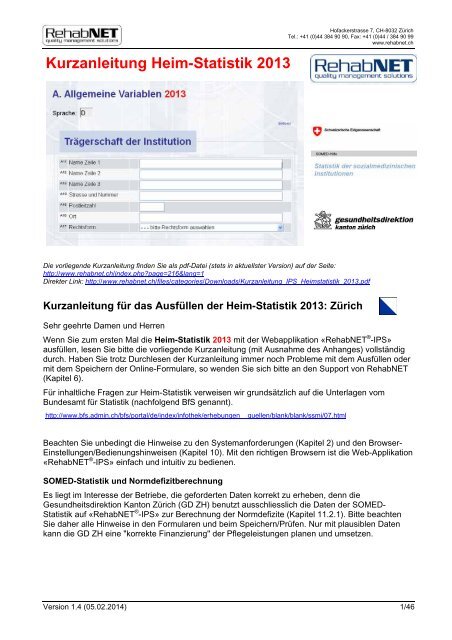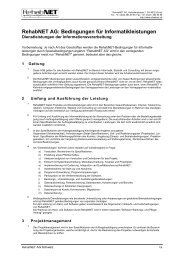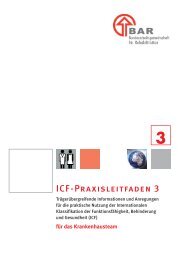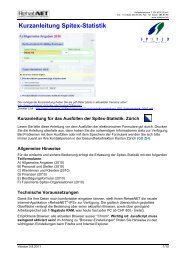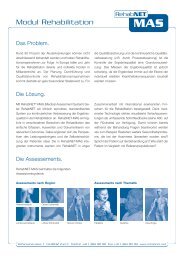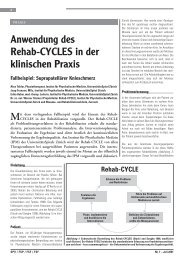Kurzanleitung Heim-Statistik 2013 - RehabNET AG
Kurzanleitung Heim-Statistik 2013 - RehabNET AG
Kurzanleitung Heim-Statistik 2013 - RehabNET AG
Erfolgreiche ePaper selbst erstellen
Machen Sie aus Ihren PDF Publikationen ein blätterbares Flipbook mit unserer einzigartigen Google optimierten e-Paper Software.
<strong>Kurzanleitung</strong> <strong>Heim</strong>-<strong>Statistik</strong> <strong>2013</strong><br />
Hofackerstrasse 7, CH-8032 Zürich<br />
Tel.: +41 (0)44 384 90 90, Fax: +41 (0)44 / 384 90 99<br />
www.rehabnet.ch<br />
Die vorliegende <strong>Kurzanleitung</strong> finden Sie als pdf-Datei (stets in aktuellster Version) auf der Seite:<br />
http://www.rehabnet.ch/index.php?page=216&lang=1<br />
Direkter Link: http://www.rehabnet.ch/files/categories/Downloads/<strong>Kurzanleitung</strong>_IPS_<strong>Heim</strong>statistik_<strong>2013</strong>.pdf<br />
<strong>Kurzanleitung</strong> für das Ausfüllen der <strong>Heim</strong>-<strong>Statistik</strong> <strong>2013</strong>: Zürich<br />
Sehr geehrte Damen und Herren<br />
Wenn Sie zum ersten Mal die <strong>Heim</strong>-<strong>Statistik</strong> <strong>2013</strong> mit der Webapplikation «<strong>RehabNET</strong> ® -IPS»<br />
ausfüllen, lesen Sie bitte die vorliegende <strong>Kurzanleitung</strong> (mit Ausnahme des Anhanges) vollständig<br />
durch. Haben Sie trotz Durchlesen der <strong>Kurzanleitung</strong> immer noch Probleme mit dem Ausfüllen oder<br />
mit dem Speichern der Online-Formulare, so wenden Sie sich bitte an den Support von <strong>RehabNET</strong><br />
(Kapitel 6).<br />
Für inhaltliche Fragen zur <strong>Heim</strong>-<strong>Statistik</strong> verweisen wir grundsätzlich auf die Unterlagen vom<br />
Bundesamt für <strong>Statistik</strong> (nachfolgend BfS genannt).<br />
http://www.bfs.admin.ch/bfs/portal/de/index/infothek/erhebungen__quellen/blank/blank/ssmi/07.html<br />
Beachten Sie unbedingt die Hinweise zu den Systemanforderungen (Kapitel 2) und den Browser-<br />
Einstellungen/Bedienungshinweisen (Kapitel 10). Mit den richtigen Browsern ist die Web-Applikation<br />
«<strong>RehabNET</strong> ® -IPS» einfach und intuitiv zu bedienen.<br />
SOMED-<strong>Statistik</strong> und Normdefizitberechnung<br />
Es liegt im Interesse der Betriebe, die geforderten Daten korrekt zu erheben, denn die<br />
Gesundheitsdirektion Kanton Zürich (GD ZH) benutzt ausschliesslich die Daten der SOMED-<br />
<strong>Statistik</strong> auf «<strong>RehabNET</strong> ® -IPS» zur Berechnung der Normdefizite (Kapitel 11.2.1). Bitte beachten<br />
Sie daher alle Hinweise in den Formularen und beim Speichern/Prüfen. Nur mit plausiblen Daten<br />
kann die GD ZH eine "korrekte Finanzierung" der Pflegeleistungen planen und umsetzen.<br />
Version 1.4 (05.02.2014) 1/46
<strong>RehabNET</strong>: Anleitung für das Ausfüllen der <strong>Heim</strong>-<strong>Statistik</strong><br />
Wichtigste Änderungen gegenüber dem Vorjahr<br />
• Gegenüber dem Vorjahr wurde der Ablauf der Anmeldung (Mail-Adresse "Verantwortliche<br />
Person") vereinfacht (Kapitel 4.1).<br />
• Daten zum Personal und zu Bewohnern, welche am 31.12. der Vorjahresstatistik noch<br />
gemeldet waren, sind für die aktuelle SOMED-<strong>Statistik</strong> bereits übernommen worden.<br />
• Da bei der SOMED-<strong>Statistik</strong> 2012 noch relativ viele unplausible Daten eingegeben worden<br />
waren (das Bundesamt für <strong>Statistik</strong> stellte viele Rückfragen), hat <strong>RehabNET</strong> für die <strong>Statistik</strong><br />
<strong>2013</strong> einige Plausibilitäts-Prüfungen ändern müssen, siehe folgende Punkte:<br />
1. Auf Formular «D. Hauptformular Klienten» ist bei "Pflegeaufwand D24" die Eingabe der Zahl 0 (Null) nicht<br />
mehr zugelassen. Null Punkte oder Null Minuten Pflege hiesse ja: "keine Pflege". Da das Konzept der<br />
Dateneingabe vom BfS in diesem Punkt etwas unpraktikabel ist, darf man für Pflegephasen "ohne Pflege"<br />
die Werte "-1" (bei BESA), resp. "99" (bei RAI) eingeben. Laut Herr Francis vom BfS wird dieser "Trick"<br />
toleriert, solange bis "Pflegephasen ohne Pflege" besser erfasst werden können.<br />
RAI: Kode 99 für "unbewertet"<br />
BESA Kode -1 für "unbewertet"<br />
2. Sofern Ihr Betrieb Erträge und Kosten zur Akut- und Übergangspflege (AUeP) aufweist, muss Ihr Betrieb<br />
auch entsprechend BewohnerInnen und Personal dokumentieren. Ansonsten fallen für Sie<br />
Nachkorrekturen an! AUeP wird unter D24 wie folgt kodiert: BESA "-2"; RAI "98" (Übergangspflege).<br />
RAI Kode 98 für "AUeP"<br />
BESA Kode -2 für "AUeP"<br />
• Auf Wunsch einiger <strong>Heim</strong>e hat <strong>RehabNET</strong> für die Dokumentation der Pflegestufen 2 neue<br />
Erfassungszeilen zur Verfügung gestellt damit neu 12 statt bisher nur 10 "Pflegephasen"<br />
dokumentiert werden können. Alle Betriebe mit Monatsdaten können so ohne Zusatzarbeit<br />
Ihre Daten nach «<strong>RehabNET</strong> ® -IPS» übertragen.<br />
• Doppelt erfasstes Personal (bei gleicher Kostenstelle) und doppelt erfasste BewohnerInnen<br />
(bei Überschneidung der Datumsangaben Eintritt/Austritt usw.) toleriert das BfS nicht mehr.<br />
Werden doppelt erfasste Personendaten als Fehler entdeckt, müssen die Betriebe die Daten<br />
nachbessern.<br />
Version 1.4 (05.02.2014) 2/46
<strong>RehabNET</strong>: Anleitung für das Ausfüllen der <strong>Heim</strong>-<strong>Statistik</strong><br />
Vorliegende Anleitung / Hilfestellung Bundesamt für <strong>Statistik</strong> (BfS)<br />
Die vorliegende <strong>Kurzanleitung</strong> gibt vorwiegend Hinweise zur Bedienung von «<strong>RehabNET</strong> ® -IPS»,<br />
während wir für inhaltliche Fragen zur SOMED-<strong>Statistik</strong> auf die Online-Unterlagen vom Bundesamt<br />
für <strong>Statistik</strong> (nachfolgend BfS genannt) verweisen:<br />
Erhebungen, Projekte, Quellen - <strong>Statistik</strong> der sozial- medizinischen Institutionen: Hilfe für Benutzer SOMED<br />
http://www.bfs.admin.ch/bfs/portal/de/index/infothek/erhebungen__quellen/blank/blank/ssmi/07.html<br />
z.B. Anleitung zum Ausfüllen des Fragebogens für die Betriebe<br />
Erhebungen, Projekte, Quellen - <strong>Statistik</strong> der sozial- medizinischen Institutionen: Richtlinien: Informationsblätter<br />
http://www.bfs.admin.ch/bfs/portal/de/index/infothek/erhebungen__quellen/blank/blank/ssmi/04/04_03.html<br />
z.B. <strong>Statistik</strong> der sozialmedizinischen Institutionen - Zeitplan für die Datenerhebung <strong>2013</strong><br />
Wichtigste Termine der SOMED-<strong>Statistik</strong> <strong>2013</strong><br />
Wir bitten Sie, sich bis spätestens bis am<br />
20. Januar 2014<br />
im System von «<strong>RehabNET</strong> ® -IPS» anzumelden und Ihre <strong>Statistik</strong>-Daten bis spätestens<br />
31. Mai 2014<br />
vollständig und korrekt in das System von «<strong>RehabNET</strong> ® -IPS» einzugeben.<br />
Weitere Hilfestellung<br />
Damit alle meldepflichtigen Betriebe ihre Daten korrekt und innerhalb der vorgesehenen Termine<br />
eingeben können, sieht unser Umsetzungskonzept mehrere Hilfestellungen für die <strong>Heim</strong>e vor:<br />
1. <strong>Kurzanleitung</strong> zur SOMED <strong>Heim</strong>-<strong>Statistik</strong> <strong>2013</strong> (Homepage <strong>RehabNET</strong>)<br />
2. Hinweise zu Systemanforderungen, verwendbare Browser<br />
3. Anmeldung ins System, Login zu «<strong>RehabNET</strong> ® -IPS»<br />
4. Konzept der "Verantwortlichen Person"<br />
5. Hilfestellung Online (innerhalb der Web-Applikation, Mailer, Download-Bereich, Passwort<br />
vergessen)<br />
6. Support (Telefon, Support-Formular: Bitte Vorbereitung/Info bereithalten!)<br />
7. Schnittstelle für Betriebe, welche die Daten bereits in die SOMED-Applikation des BfS<br />
eingegeben haben (ausschliesslich nicht anonymisierte, vollständige Datensätze!),<br />
inklusive Import-Funktion für einzelne Datensätze (z.B. Personal, BewohnerInnen)<br />
8. Datenlieferung an das BfS durch <strong>RehabNET</strong> (die geprüften, von den <strong>Heim</strong>en "bestätigten<br />
Daten" der SOMED-<strong>Statistik</strong> <strong>2013</strong> werden durch <strong>RehabNET</strong> sowohl an das BfS, als auch an<br />
die GD ZH weiter geleitet).<br />
9. Hinweise zur Oberfläche von «<strong>RehabNET</strong> ® -IPS», zur Dateneingabe<br />
10. Technischer Anhang (Kapitel 10) mit Hinweisen zu Browser-Einstellungen, zu Bedienungsfehlern<br />
usw.<br />
11. Anhang (Kapitel 11): Mitteilung der GD ZH vom 30.11.<strong>2013</strong><br />
Im Folgenden versuchen wir, Ihnen zur Erfassung der SOMED <strong>Heim</strong>-<strong>Statistik</strong> <strong>2013</strong> die wichtigsten<br />
Informationen zukommen zu lassen.<br />
Version 1.4 (05.02.2014) 3/46
<strong>RehabNET</strong>: Anleitung für das Ausfüllen der <strong>Heim</strong>-<strong>Statistik</strong><br />
1 <strong>Kurzanleitung</strong> zur SOMED <strong>Heim</strong>-<strong>Statistik</strong> <strong>2013</strong><br />
Sie finden die jeweils aktuelle "<strong>Kurzanleitung</strong> zur SOMED-<strong>Statistik</strong> <strong>2013</strong>" auf der Homepage von<br />
<strong>RehabNET</strong> wie folgt:<br />
www.rehabnet.ch<br />
Menü Kundenplattform Submenü: <strong>Heim</strong>e, <strong>Heim</strong>-<strong>Statistik</strong><br />
Homepage <strong>RehabNET</strong><br />
<strong>Kurzanleitung</strong><br />
(stets aktualisiert)<br />
Direkter Link zur <strong>Kurzanleitung</strong>:<br />
http://www.rehabnet.ch/files/categories/Downloads/<strong>Kurzanleitung</strong>_IPS_<strong>Heim</strong>statistik_<strong>2013</strong>.pdf<br />
2 Systemanforderungen, verwendbare Browser<br />
Die Erhebung zur SOMED <strong>Heim</strong>-<strong>Statistik</strong> <strong>2013</strong> erfolgt übers Internet und lässt sich mit jedem<br />
modernen Eingabegerät (PC, Mac) durchführen. Die Web-Applikation «<strong>RehabNET</strong> ® -IPS» (inklusive<br />
den elektronischen Formularen zur Erhebung der SOMED <strong>Heim</strong>-<strong>Statistik</strong> <strong>2013</strong>) lässt sich mit<br />
aktuellen Versionen folgender Browser problemlos nutzen:<br />
• Firefox (Mozilla)<br />
• Safari<br />
• Chrome<br />
• Internet-Explorer Version 9 (Versionen 10 und 11 nicht empfohlen!)<br />
<strong>RehabNET</strong> führt alle Prüfungen der Formulare z.Z. mit der Firefox-Version 26 durch.<br />
WICHTIG: Alte Internet-Explorer wie Version 8 (und ältere Versionen) sowie die neusten Versionen<br />
10 und 11 können nur auf eigenes Risiko verwendet werden. Beachten Sie die Hinweise zu den<br />
Browser-Einstellungen in Kapitel 10.<br />
Neben diesen Hinweisen kann <strong>RehabNET</strong> keinen Support geben, sollte «<strong>RehabNET</strong> ® -IPS» mit<br />
Ihrem Internet-Explorer 10 oder 11 (oder folgenden Versionen) nicht korrekt starten/funktionieren.<br />
Bitte benutzen Sie deshalb statt "I-Explorer" einen x-beliebigen anderen Browser (Download<br />
kostenlos, Installation dauert in Regel weniger als 10 Minuten). Empfehlung <strong>RehabNET</strong>: aktueller<br />
Firefox-Browser unter der folgenden Adresse: http://www.mozilla.org/de/firefox/new/.<br />
Version 1.4 (05.02.2014) 4/46
<strong>RehabNET</strong>: Anleitung für das Ausfüllen der <strong>Heim</strong>-<strong>Statistik</strong><br />
2.1 JavaScript muss in Ihrem Browser aktiviert sein<br />
Die Verwendung von JavaScript muss in Ihrem Browser aktiviert sein. Sollte dies nicht der Fall sein,<br />
werden Sie sogleich auf eine Internet-Seite geleitet, auf welcher Sie das weitere Vorgehen zum<br />
Aktivieren von JavaScript finden.<br />
3 Anmeldung ins System, Login zu «<strong>RehabNET</strong> ® -IPS»<br />
Das Login zu «<strong>RehabNET</strong> ® -IPS» erfolgt per<br />
Internet-Browser über die folgende Adresse:<br />
www.heim-statistik.ch<br />
Sollte die "Meldung" (rechts) erscheinen ...<br />
Geben Sie hier "Benutzername" (1) und "Passwort"<br />
(2) ein!<br />
... dann vergleichen Sie bitte sorgfältig Ihre Eingabe mit den Zugangsdaten <strong>2013</strong> und versuchen Sie es<br />
erneut. Besteht das Problem weiterhin, nehmen Sie bitte mit dem Support von <strong>RehabNET</strong> Kontakt auf. Aus<br />
Sicherheitsgründen wird Ihr Zugang nach 9 Fehlversuchen für 1 Tag gesperrt. (Hinweis: die Funktion<br />
"Passwort vergessen" (3) funktioniert erst, wenn Sie nach dem Login die Mail-Adresse der<br />
"Verantwortlichen Person" im System eingegeben haben! Vorgehen siehe folgende Kapitel).<br />
(Benutzername enthält keine O, aber ev. die 0 (Null), PW ohne Zeichen, die verwechselbar sind!)<br />
Wichtig:<br />
Geben Sie die Internet-(URL) Adresse nicht im Google-Suchfeld ein...<br />
(Login wird so nicht möglich sein!)<br />
...sondern im Feld für die URL-Adresse (auch Eingabefeld der Web-Adresse genannt) ihres Browsers:<br />
Version 1.4 (05.02.2014) 5/46
<strong>RehabNET</strong>: Anleitung für das Ausfüllen der <strong>Heim</strong>-<strong>Statistik</strong><br />
4 Konzept der "Verantwortlichen Person", Anmeldung<br />
Jeder Betrieb benennt wie im Vorjahr eine "Verantwortliche Person" als Ansprechperson für alle<br />
Belange der aktuellen SOMED <strong>Heim</strong>-<strong>Statistik</strong>.<br />
WICHTIG: E-Mail-Adresse "Verantwortliche Person" zwingend bis spätestens 20. Jan. 2014<br />
eintragen, oder bestehende E-Mail-Adresse (vorausgefüllt) bestätigen (speichern)!<br />
Die E-Mail-Adresse der "Verantwortlichen Person" wird benutzt, um Informationen zur <strong>Heim</strong>-<br />
<strong>Statistik</strong> rasch/zuverlässig an alle zuständigen Personen weiterzuleiten. Die "Verantwortliche<br />
Person" muss somit für alle Informationen, Rück- und Anfragen per E-Mail erreichbar sein. Bei<br />
Ferienabwesenheit bitte unter "Stellvertretung" eine oder mehrere E-Mail-Adressen angeben!<br />
4.1 Vorgehen: Angabe zur "Verantwortlichen Person" mit E-Mail<br />
Wenn für Ihren Betrieb noch keine E-Mail-Adresse der "Verantwortlichen Person" existiert, oder<br />
wenn diese für die aktuelle <strong>Statistik</strong> noch nicht bestätigt ist, werden Sie nach dem Login direkt zum<br />
Eingabe-Formular "Verantwortliche Person(en)" geführt.<br />
Weil die meisten Betriebe bereits<br />
im Vorjahr Angaben gemacht<br />
haben, sind die entsprechenden<br />
Felder im Fenster<br />
"Verantwortliche Person(en)"<br />
bereits vorausgefüllt.<br />
Wurde die E-Mail-Adresse für die<br />
aktuelle <strong>Statistik</strong> noch nicht<br />
bestätigt, wird ein roter Hinweis<br />
eingeblendet.<br />
Stimmen die Angaben, so<br />
können Sie ganz einfach auf die<br />
Schaltfläche "Speichern und<br />
Bestätigungsmail anfordern"<br />
klicken.<br />
Sonst nehmen Sie Korrekturen /<br />
Ergänzungen vor und speichern<br />
erst dann.<br />
ACHTUNG:<br />
Wenn Sie eine Stellvertretung<br />
(oder weitere CC-Mails) angeben<br />
möchten, klicken Sie bitte vor<br />
dem 1. Speichern auf die<br />
Schaltfläche "Stellvertretung". Es<br />
wird dann ein neues Fenster<br />
geöffnet (siehe weiter unten).<br />
Version 1.4 (05.02.2014) 6/46
<strong>RehabNET</strong>: Anleitung für das Ausfüllen der <strong>Heim</strong>-<strong>Statistik</strong><br />
Wenn Sie die E-Mail-Adresse der<br />
"Verantwortlichen Person" durch<br />
Klicken auf die Schaltfläche<br />
"Speichern und Bestätigungsmail<br />
anfordern" gespeichert<br />
haben, erhalten Sie die nebenstehende<br />
Meldung.<br />
Warten Sie also bitte ab, bis Sie<br />
die Bestätigungsmail in Ihrem<br />
normalen E-Mail-Konto erhalten<br />
haben (wechseln Sie dorthin!).<br />
Dies kann ein paar Minuten<br />
dauern. Es bringt also nichts,<br />
wenn Sie mehrfach auf die<br />
Schaltfläche "Speichern und<br />
Bestätigungsmail anfordern"<br />
klicken.<br />
Bestätigungsmail mit dem<br />
"Persönlichen Link".<br />
Wenn Sie mehrere<br />
Bestätigungsmails anfordern, ist<br />
aus Sicherheitsgründen immer<br />
nur der neuste "Persönliche Link"<br />
gültig!<br />
Erhalten Sie keine Mail, prüfen<br />
Sie bitte sorgfältig Ihre Angabe<br />
zur Mailadresse (Tippfehler), und<br />
senden Sie sich als Test selber<br />
eine Mail zu um zu sehen, ob Ihr<br />
Mail-Eingang funktioniert.<br />
Wenn Sie aus unterschiedlichsten Gründen mehrfach auf die Schaltfläche<br />
"Speichern und Bestätigungsmail anfordern" geklickt haben, erhalten Sie bei<br />
jedem Klick genau 1 neue E-Mail!<br />
--> ABER: nur mit dem neusten Link können Sie Ihre E-Mail bestätigen,<br />
alle "Links" von älteren Mails werden aus Sicherheitsgründen durch<br />
<strong>RehabNET</strong> sofort deaktiviert.<br />
Sollten Sie mehrere Bestätigungs-Mails erhalten haben, so ist immer nur das<br />
neuste Mail gültig (im Sinne eines "gültigen Links"). Sie erkennen die neuste<br />
Bestätigungs-Mail im Betreff der E-Mail mittels Zähler (Mail-Nr. x):<br />
Nur die Mail mit der höchsten<br />
Mail-Nr. beinhaltet den<br />
gültigen Link für die<br />
Bestätigung Ihrer E-Mail-<br />
Adresse!<br />
Version 1.4 (05.02.2014) 7/46
<strong>RehabNET</strong>: Anleitung für das Ausfüllen der <strong>Heim</strong>-<strong>Statistik</strong><br />
Das Fenster "Stellvertretung" ist<br />
ab <strong>Statistik</strong> <strong>2013</strong> in einem<br />
eigenen Fenster.<br />
Wenn Sie gegenüber dem<br />
Vorjahr Änderungen vornehmen,<br />
müssen Sie die Änderungen<br />
speichern (Schaltfläche<br />
"Stellvertretung speichern").<br />
Möchten Sie während dem Jahr<br />
Änderungen vornehmen, so<br />
erreichen Sie das Fenster<br />
"Stellvertretung" über «Persönliche<br />
Einstellungen» auf der<br />
«<strong>RehabNET</strong> ® -IPS»-Oberfläche:<br />
Oben links im Applikationsfenster<br />
finden Sie das Icon «Persönliche<br />
Einstellungen». Dieses Icon wird<br />
erst ab Ende Februar 2014<br />
aufgeschaltet.<br />
4.1.1 Bestätigungsmail nicht erhalten<br />
Haben Sie keine Bestätigungsmail erhalten, prüfen Sie bitte sorgfältig Ihre Angabe zur<br />
Mailadresse (Tippfehler!?), und senden Sie sich bitte als Test selber eine E-Mail zu. So prüfen Sie,<br />
ob Ihr Mail-Eingang funktioniert.<br />
4.1.2 Bestätigung der "Verantwortlichen Person" fehlt: Folgen<br />
Unterbleibt die Bestätigung der automatisiert zugestellten Bestätigungs-Mail, so werden Sie nach<br />
jedem Login von «<strong>RehabNET</strong> ® -IPS» wieder zur Eingabemaske "Verantwortliche Person" geführt.<br />
Die Erhebung <strong>2013</strong> (und/oder Nutzung der Schnittstelle) kann nur begonnen werden, wenn dem<br />
System eine geprüfte Mail-Adresse der "Verantwortliche Person" bekannt ist.<br />
<strong>Heim</strong>e, welche die Mail-Adresse der "Verantwortlichen Person" nicht eingeben oder nicht<br />
bestätigen, verletzen ihre Pflicht zur Ablieferung der Jahresstatistik.<br />
Version 1.4 (05.02.2014) 8/46
<strong>RehabNET</strong>: Anleitung für das Ausfüllen der <strong>Heim</strong>-<strong>Statistik</strong><br />
4.1.3 Angaben zur "Verantwortlichen Person" korrigieren<br />
Die Angaben zur "Verantwortlichen Person" lassen sich zu einem späteren Zeitpunkt (z.B. nach<br />
Personalwechsel unter dem Jahr) via Menu «Persönliche Einstellungen» korrigieren.<br />
Oben links im Applikationsfenster finden Sie das Icon «Persönliche Einstellungen». Dieses Icon<br />
wird erst ab Ende Februar 2014 aufgeschaltet.<br />
4.2 Vorgehen: Angabe "Zusätzlicher Personen" mit Mail (optional!)<br />
Neben der E-Mail-Adresse der "Verantwortlichen Person" haben Sie weitere Möglichkeiten, um<br />
den Informationsfluss zu optimieren (z.B. E-Mail-Adresse für eine Stellvertretung, mehrere weitere<br />
CC-Mail-Adressen). Die Nutzung von zusätzlichen E-Mail-Adressen ist optional und weiter unten<br />
beschrieben.<br />
E-Mails an Stellvertretung und CC-Mails:<br />
Beachten Sie bitte, dass E-Mails an CC-Mails nur Meldungen betrifft, welche <strong>RehabNET</strong> den<br />
meldepflichtigen Betrieben zustellt. Die Bestätigungsmail der "Verantwortlichen Person" hingegen<br />
wird zusätzlich nur an die optional eingetragene Stellvertretung verschickt.<br />
Optional: Angabe einer Stellvertretung<br />
Sie haben als "Verantwortliche Person" die<br />
Möglichkeit, im System die E-Mail Adresse<br />
einer Stellvertretung anzugeben.<br />
Zusätzlich haben Sie die Option, die Mail an Ihre Stellvertretung<br />
(vorübergehend) zu "unterbinden", indem Sie das<br />
Optionsfeld (=Radio-Button) "Nein, keine weiteren Mails"<br />
anklicken.<br />
Das Icon zum Menü «Persönliche Einstellungen» wird erst ab Ende<br />
Februar 2014 aufgeschaltet.<br />
Version 1.4 (05.02.2014) 9/46
<strong>RehabNET</strong>: Anleitung für das Ausfüllen der <strong>Heim</strong>-<strong>Statistik</strong><br />
Optional: Angaben CC-Mails<br />
Sie haben als "Verantwortliche Person" die<br />
Möglichkeit, im System mehrere CC-Mails<br />
anzugeben.<br />
Zusätzlich haben Sie die Option, CC-Mails (vorübergehend)<br />
zu "unterbinden", indem Sie das Optionsfeld (=Radio-Button)<br />
"Nein, keine weiteren Mails" anklicken.<br />
Das Icon zum Menü «Persönliche Einstellungen» wird erst ab Ende<br />
Februar 2014 aufgeschaltet.<br />
5 Hilfestellung Online<br />
5.1 Online-Hilfe innerhalb von «<strong>RehabNET</strong> ® -IPS»<br />
"<strong>Kurzanleitung</strong> <strong>2013</strong>"<br />
... ist sowohl innerhalb von «<strong>RehabNET</strong> ® -IPS»<br />
aufgeschaltet (siehe Bild rechts) als auch auf der<br />
Homepage von <strong>RehabNET</strong> (siehe Beschreibung weiter<br />
oben)<br />
Vorgehen: Klicken Sie in «<strong>RehabNET</strong> ® -IPS» im<br />
«Haupt-Menü» auf das Icon «<strong>Kurzanleitung</strong><br />
<strong>Heim</strong>e»<br />
Hilfestellungen auf jedem "Fenster"<br />
... ist durch Klick auf das "?"-Fragezeichen abzurufen<br />
(Kontext-bezogene Hilfe für das entsprechende<br />
Fenster)<br />
pdf «<strong>Kurzanleitung</strong>» öffnet sich.<br />
Version 1.4 (05.02.2014) 10/46
<strong>RehabNET</strong>: Anleitung für das Ausfüllen der <strong>Heim</strong>-<strong>Statistik</strong><br />
5.2 «<strong>RehabNET</strong> ® -Mailer»<br />
Die "Verantwortliche Person" der <strong>Heim</strong>-<strong>Statistik</strong> in Ihrem <strong>Heim</strong> erhält durch den «<strong>RehabNET</strong> ® -Mailer»<br />
zwei bis drei Erinnerungsschreiben zum Eingabetermin, sofern die Eingabe der SOMED-<strong>Statistik</strong> noch<br />
nicht vollständig und korrekt (= mit Bestätigung durch das <strong>Heim</strong>) abgeschlossen ist.<br />
5.3 Passwort vergessen<br />
Passwort vergessen, was tun?<br />
Die "Verantwortliche Person" kann durch Eingabe von<br />
"Benutzername" und der hinterlegten E-Mail Adresse<br />
(Mail "Verantwortliche Person") das aktuell gültige<br />
Passwort abfragen. Dieses wird bei korrekten<br />
Angaben automatisch an die im System erfasste Mail-<br />
Adresse der "Verantwortlichen Person" geschickt<br />
6 Support <strong>Heim</strong>-<strong>Statistik</strong><br />
Falls es einmal nicht klappen sollte ...<br />
Sollten Probleme auftauchen, welche Sie nach dem Durchlesen der "<strong>Kurzanleitung</strong> <strong>2013</strong>" nicht lösen können,<br />
so wenden Sie sich bitte an die folgende Stelle:<br />
1) bei inhaltlichen/technischen Fragen an:<br />
Support <strong>Heim</strong>-<strong>Statistik</strong><br />
Tel.: +41 44 384 90 95<br />
E-Mail: support_rehabnet95@rehabnet.ch<br />
(Tel: Montag bis Freitag von 9:00 - 12:00 Uhr und 13:30 - 16:00 Uhr)<br />
Kann <strong>RehabNET</strong> Ihre Fragen nicht selber beantworten, wird <strong>RehabNET</strong> bei der GD ZH oder beim<br />
Bundesamt für <strong>Statistik</strong> nachfragen und die Antworten schriftlich per Mail der "Verantwortlichen Person"<br />
zustellen<br />
2) bei vergessenen/verlorenen Zugangsdaten:<br />
Senden Sie einen frankierten und adressierten Briefumschlag an <strong>RehabNET</strong>. Die Adresse muss der<br />
offiziellen <strong>Heim</strong>adresse entsprechen. Aus Gründen des Datenschutzes verschickt <strong>RehabNET</strong> keine<br />
Zugangsdaten an Privatpersonen. Haben Sie nur das Passwort vergessen, so gibt es auf der "Login-<br />
Seite" die Möglichkeit, sich das Passwort automatisiert zusenden zu lassen (siehe weiter oben).<br />
3) bei technischen Problemen mit Ihrem Internet-Anschluss: an Ihren Provider oder IT-Berater.<br />
Generelle Internet-Probleme bestehen z.B. wenn Sie die Seiten "www.sbb.ch" oder "www.google.ch" nicht<br />
mehr erreichen können. Lesen Sie ferner den Anhang der "<strong>Kurzanleitung</strong> <strong>2013</strong>" durch, dort finden Sie<br />
wichtige Hinweise zu Browsereinstellungen!<br />
4) bei technischen Problemen mit «<strong>RehabNET</strong> ® -IPS»: Mail an den <strong>RehabNET</strong>-Support, erreichbar via<br />
Homepage (http://www.rehabnet.ch): Menü "Kontakt" (ganz rechts), dann Untermenü "Support-Formular"<br />
öffnen. Alternativ können Sie mit folgendem Link direkt zum Supportformular gelangen:<br />
http://www.rehabnet.ch/index.php?page=89&lang=1)<br />
5) Support-Vorbereitung: damit <strong>RehabNET</strong> über Ihre Arbeitsumgebung informiert ist und Support leisten<br />
kann, gehen Sie bitte wie folgt vor:<br />
Tippen Sie in Ihrem Browser die folgende Internet-Adresse ein: www.b2knet.com! Warten Sie einige<br />
Sekunden und kopieren dann den ganzen Seiteninhalt (markieren oder "ctrl a"), und fügen diesen ins<br />
Support-Formular (siehe Punkt 4) ein: im Freitext-Feld mit Beschriftung: "Beschreibung des Problems",<br />
unmittelbar nach Ihrer Schilderung des Problems.<br />
Version 1.4 (05.02.2014) 11/46
<strong>RehabNET</strong>: Anleitung für das Ausfüllen der <strong>Heim</strong>-<strong>Statistik</strong><br />
7 «<strong>RehabNET</strong> ® -IPS Interface» : Schnittstelle zwischen der<br />
SOMED <strong>Heim</strong>-<strong>Statistik</strong> und «<strong>RehabNET</strong> ® -IPS»<br />
Sämtliche Daten zur SOMED-<strong>Statistik</strong> <strong>2013</strong> können direkt in der Web-Applikation «<strong>RehabNET</strong> ® -<br />
IPS» eingegeben werden!<br />
Für <strong>Heim</strong>e, welche aber die Daten zur SOMED-<strong>Statistik</strong> bereits in einem anderen System erfasst haben,<br />
soll durch die Schnittstelle «<strong>RehabNET</strong> ® -IPS Interface» die Doppeleingabe dieser Daten verhindert<br />
werden.<br />
In jedem Fall müssen aber die Zusatzdaten zur Berechnung der Normdefizite in «<strong>RehabNET</strong> ® -<br />
IPS» eingegeben werden.<br />
Innerhalb von «<strong>RehabNET</strong> ® -IPS» finden übrigens auch vertiefte Plausibilitätsprüfungen statt und die<br />
<strong>Heim</strong>e bestätigen auf einem gesonderten Formular ("OK Bestätigungsformular"), dass Ihre Daten<br />
vollständig und korrekt in «<strong>RehabNET</strong> ® -IPS» eingegeben worden sind.<br />
Auswahl der Schnittstelle nach dem Login zu «<strong>RehabNET</strong> ® -IPS»<br />
Kommentar<br />
Zur Schnittstelle gelangt man<br />
wie folgt:<br />
Nach dem Einloggen wählen<br />
Sie bitte im ersten Dialogfenster<br />
aus, ob Sie zur<br />
"Dateneingabe" oder aber zur<br />
"Schnittstelle" gelangen<br />
möchten.<br />
Dateneingabe oder Schnittstelle?<br />
Voraussetzung zur Nutzung der Schnittstelle: Nicht anonymisierte Exportdateien der Online-<br />
Fragebogen<br />
Voraussetzung 1: Betriebe, welche die Schnittstelle «<strong>RehabNET</strong> ® -IPS Interface» nutzen möchten,<br />
müssen ihre Daten exakt so aufbereiten, wie in der folgenden SOMED Schnittstellendefinition (Vers.<br />
2.3.2) beschrieben:<br />
http://www.bfs.admin.ch/bfs/portal/de/index/infothek/erhebungen__quellen/blank/blank/ssmi/07.parsys.35802.downloadLis<br />
t.78208.DownloadFile.tmp/somedinterfaceav23.pdf<br />
Voraussetzung 2: «<strong>RehabNET</strong> ® -IPS Interface» verarbeitet für SOMED <strong>2013</strong> nur vollständige<br />
Datensätze vom Jahr <strong>2013</strong>, d.h. alle Records SX bis SE4A (12 unterschiedlichen Datensatz-Typen)<br />
müssen vorhanden sein im Upload-File.<br />
Voraussetzung 3: die <strong>Statistik</strong>-Daten müssen für den Upload nach «<strong>RehabNET</strong> ® -IPS» zwingend in<br />
"NICHT anonymisierter Form" vorliegen (d.h. Name, Vorname, Geburtstag, Geschlecht von Personal<br />
und BewohnerInnen), da später <strong>RehabNET</strong> die Daten sämtlicher <strong>Heim</strong>e im Kanton Zürich auf den<br />
SOMED-Server hochladen wird und dies nur mit "NICHT anonymisierten Daten" möglich ist.<br />
Nur vollständige Daten-Sets können via Schnittstelle nach «<strong>RehabNET</strong> ® -IPS» hochgeladen werden.<br />
Beim Export aus SOMED erscheint eine "Warnmeldung" (siehe unten), welche von den <strong>Heim</strong>en zu<br />
100% vernachlässigt werden muss. Der Datentransfer zur Schnittstelle «<strong>RehabNET</strong> ® -IPS Interface» ist<br />
übrigens genau gleich sicher wie das Hochladen der Daten auf den SOMED-Server vom BfS.<br />
Das «<strong>RehabNET</strong> ® -IPS Interface» verarbeitet ausschliesslich Personal- und Klientendaten des<br />
Record-Types "SCA1" und "SDA1". Dies, nachdem kein Software-Hersteller bei <strong>RehabNET</strong><br />
gemeldet hatte, dass der Record-Typ "SCA2" und "SDA2" verlangt wird, der SOMED-Export<br />
ebenfalls Records vom Typ "SCA1" und "SDA1" liefert, und sowohl das BfS als auch die GD Zürich<br />
die Bedeutung des Record-Typs "SCA2" und "SDA2" als unbedeutend eingestuft hatten.<br />
Version 1.4 (05.02.2014) 12/46
<strong>RehabNET</strong>: Anleitung für das Ausfüllen der <strong>Heim</strong>-<strong>Statistik</strong><br />
Nachfolgend ist beschrieben, wie z.B. bereits eingegebene Daten zur <strong>Statistik</strong> <strong>2013</strong> aus der<br />
SOMED-Applikation exportiert werden können.<br />
Kommentar<br />
Nach dem Login eines Betriebes<br />
auf dem SOMED Server lässt sich,<br />
sofern bereits ein Fragebogen für<br />
das Jahr <strong>2013</strong> angelegt/erfasst<br />
wurde, 1) der Datensatz <strong>2013</strong><br />
auswählen und 2) der Export<br />
starten durch Klick auf den Button<br />
"Fragebogen exportieren".<br />
Vorgehen Datenexport ab SOMED-Applikation<br />
Kommentar<br />
Die von der SOMED Applikation<br />
erhaltene Warnung (siehe<br />
rechts) ignorieren, respektive<br />
mit Klick auf "OK" den Export<br />
auslösen.<br />
Vorgehen Datenexport ab SOMED-Applikation<br />
Mit dem nachfolgenden<br />
Dialog-Fenster können die<br />
Daten lokal auf Ihrem Rechner<br />
als "txt-Datei" gespeichert<br />
werden. Diese Datei kann<br />
dann via Upload-Funktion von<br />
«<strong>RehabNET</strong> ® -IPS» ausgewählt<br />
werden, um den vollständigen<br />
Datensatz<br />
(Fragebogen A) an die<br />
Schnittstelle «<strong>RehabNET</strong> ® -IPS<br />
Interface» zu senden.<br />
Dialog zum Speichern: Datei<br />
immer als "Textdatei" (.txt)<br />
speichern!<br />
7.1 Bereitstellung von «<strong>RehabNET</strong> ® -IPS Interface»<br />
Datensätze, die via Schnittstelle «<strong>RehabNET</strong> ® -IPS Interface» in die Webapplikation «<strong>RehabNET</strong> ® -<br />
IPS» gelangen sollen, müssen exakt nach der folgenden Schnittstellen-Definition aufbereitet sein:<br />
... mit dem folgenden direkten Link:<br />
http://www.bfs.admin.ch/bfs/portal/de/index/infothek/erhebungen__quellen/blank/blank/ssmi/07.parsys.35802.downloadLis<br />
t.78208.DownloadFile.tmp/somedinterfaceav23.pdf<br />
Version 1.4 (05.02.2014) 13/46
<strong>RehabNET</strong>: Anleitung für das Ausfüllen der <strong>Heim</strong>-<strong>Statistik</strong><br />
(Ausnahme zur BfS Schnittstellen-Definition V. 2.3.2: Das «<strong>RehabNET</strong> ® -IPS Interface» lässt ab<br />
<strong>Statistik</strong> <strong>2013</strong> neu 12 Triplets "D24/D22/D23" zu statt den 10 Triplets bei SOMED.)<br />
Die folgende Datei mit 10 Triplets wurde durch <strong>RehabNET</strong> aus der SOMED-Applikation exportiert,<br />
und wird für die Prüfung der Schnittstelle verwendet. Die Daten sind bezüglich Format und Anzahl<br />
Variablen korrekt. (Die formularübergreifende Plausibilisierung der Daten findet jedoch erst in<br />
«<strong>RehabNET</strong> ® -IPS» statt, so dass untenstehende Daten noch logische Fehler aufweisen könnten).<br />
Beispiel einer vollständigen Upload-Datei mit 12 unterschiedlichen Datensatz-Typen von SX bis<br />
SE4A:<br />
SX|2.3|A|1|T|<strong>2013</strong>|77777801|SOMED|2.3|<strong>2013</strong>1207181251|13|1|1|1|0|1|0|1|1|1|1|1|1|1|||<strong>Heim</strong>1 10 Stufen - Volltest-Daten <strong>2013</strong> durch B.<br />
Fischer, <strong>RehabNET</strong> <strong>AG</strong>|<br />
SAA|2|A|77777801|261|ZH|Gesundheitsdirektion Kanton ZH|Abteilung Finanzen und Tarife|Urs Preuss|Obstgartenstrasse<br />
19|8090|Zürich|<strong>RehabNET</strong> (Traeger A11 Zeile 1)|Traeger A12 Zeile 2|Traeger A13 Zeile 3|Hofackerstrasse A14|8032|Zuerich<br />
A16|2||D|Fischer, Bernhard, A20|044 384 90 90 044 384 90 99 A21@rehab.ch|1|1|1024T1024|325|<strong>2013</strong>0126|<strong>2013</strong>1227|13|1029|1030|1031|1034|<br />
SBA|101|102|104|307|<br />
SCA1|1|Adler|Agnes|RN_C01|1952|2|1|1|2|3|1|30|1010|2|20101010|1|2|3|4|5|6|7|8|9|27|28|<br />
SCA1|2|Bader|Bruno|RN_C01_B|1953|1|2|2|3|1|2|33|1011|2|20020202|11|12|13|14|15|16|6|5|4|3|1|<br />
SDA1|1|Allen|Alice|19040210|D01RN001|2||108|1005|<strong>2013</strong>0901|<strong>2013</strong>1001|2|1|99|30||1|SE3|l|<strong>2013</strong>0910|SE2|l|<strong>2013</strong>0911|RHC|l|<strong>2013</strong>0912|RMC|l|<strong>2013</strong><br />
0913|RUC|l|<strong>2013</strong>0914|RVC|l|<strong>2013</strong>0915|SSC|j|<strong>2013</strong>0916|SE1|i|<strong>2013</strong>0917|PE2|i|<strong>2013</strong>0918|CC2|i|<strong>2013</strong>0919|<br />
SDA1|2|Bigler|Bruno|19120210|D01RN002|1||100|2005|<strong>2013</strong>0101|<strong>2013</strong>1101|1|2|3|300||1|CC2|i|<strong>2013</strong>0111|RLB|i|<strong>2013</strong>0202|PE1|i|<strong>2013</strong>0303|SSB|h|201<br />
30404|CC1|h|<strong>2013</strong>0505|RHB|h|<strong>2013</strong>0606|RMB|h|<strong>2013</strong>0707|RUB|h|<strong>2013</strong>0808|RVB|h|<strong>2013</strong>0909|SSA|h|<strong>2013</strong>1010|<br />
SE0A|3000|30160|3100|31160|3200|32160|3300|33160|3400|34160|3500|35160|3700|37160|3800|38160|3900|39160|4000|40160|4100|41160|4200|4216<br />
0|4300|43160|4400|44160|4500|45160|4600|46160|4700|47160|4800|48160|4900|49160|75400|757040|20000|200160|300160|<br />
SE1A|91035|13002|13003|13004|13005|13006|13007|13008|91735|13102|13103|13104|13105|13106|13107|13108|92435|13202|13203|13204|13205|1320<br />
6|13207|13208|93135|13302|13303|13304|13305|13306|13307|13308|93835|13402|13403|13404|13405|13406|13407|13408|94535|13502|13503|13504|1<br />
3505|13506|13507|13508|95935|13702|13703|13704|13705|13706|13707|13708|96635|13802|13803|13804|13805|13806|13807|13808|97335|13902|1390<br />
3|13904|13905|13906|13907|13908|98035|14002|14003|14004|14005|14006|14007|14008|98735|14102|14103|14104|14105|14106|14107|14108|99435|1<br />
4202|14203|14204|14205|14206|14207|14208|100135|14302|14303|14304|14305|14306|14307|14308|100835|14402|14403|14404|14405|14406|14407|14<br />
408|101535|14502|14503|14504|14505|14506|14507|14508|102235|14602|14603|14604|14605|14606|14607|14608|102935|14702|14703|14704|14705|14<br />
706|14707|14708|103635|14802|14803|14804|14805|14806|14807|14808|104335|14902|14903|14904|14905|14906|14907|14908|1858465|265438|265457<br />
|265476|265495|265514|265533|265552|840035|120002|120003|120004|120005|120006|120007|120008|910035|130002|130003|130004|130005|130006|1<br />
30007|130008|<br />
SE5A|371035|53002|53003|53004|53005|53006|53007|53008|371735|53102|53103|53104|53105|53106|53107|53108|372435|53202|53203|53204|53205|5<br />
3206|53207|53208|373135|53302|53303|53304|53305|53306|53307|53308|373835|53402|53403|53404|53405|53406|53407|53408|374535|53502|53503|5<br />
3504|53505|53506|53507|53508|375935|53702|53703|53704|53705|53706|53707|53708|376635|53802|53803|53804|53805|53806|53807|53808|377335|5<br />
3902|53903|53904|53905|53906|53907|53908|378035|54002|54003|54004|54005|54006|54007|54008|378735|54102|54103|54104|54105|54106|54107|54<br />
108|379435|54202|54203|54204|54205|54206|54207|54208|380135|54302|54303|54304|54305|54306|54307|54308|380835|54402|54403|54404|54405|54<br />
406|54407|54408|381535|54502|54503|54504|54505|54506|54507|54508|382235|54602|54603|54604|54605|54606|54607|54608|382935|54702|54703|54<br />
704|54705|54706|54707|54708|383635|54802|54803|54804|54805|54806|54807|54808|384335|54902|54903|54904|54905|54906|54907|54908|7178465|1<br />
025438|1025457|1025476|1025495|1025514|1025533|1025552|3640035|520002|520003|520004|520005|520006|520007|520008|3710035|530002|530003|5<br />
30004|530005|530006|530007|530008|<br />
SE2A|4200035|600002|600003|600004|600005|600006|600007|600008|4214035|602002|602003|602004|602005|602006|602007|602008|12730304|1818606<br />
|1818608|1818612|1818615|1818618|1818621|1818624|4242735|606102|606103|606104|606105|606106|606107|606108|4243435|606202|606203|606204|<br />
606205|606206|606207|606208|4244134|606302|606302|606304|606305|606306|606307|606308|690001|695001|696001|697001|23922378|<br />
SE6A|4207035|601002|601003|601004|601005|601006|601007|601008|4221035|603002|603003|603004|603005|603006|603007|603008|12709305|1815606<br />
|1815609|1815612|1815615|1815618|1815621|1815624|4235735|605102|605103|605104|605105|605106|605107|605108|4236435|605202|605203|605204|<br />
605205|605206|605207|605208|4237135|605302|605303|605304|605305|605306|605307|605308|690001|695001|696001|697001|23915379|<br />
SE3A|912343||||||||20205344|312|312|312|312|312|312|312|<br />
SE4A|41001|41003|41005|82008|41101|41103|41105|82208|42001|42003|42005|84008|42101|42103|42105|84208|43001|43003|43005|86008|44001|4400<br />
3|44005|88008|44101|44103|44105|88208|44201|44203|44205|88408|46001|46003|46005|92008|49001|49003|49005|98008|49501|49503|49505|99008|4<br />
1001|41002|41003|41004|41005|41006|82008|82010|41101|41102|41103|41104|41105|41106|82208|82210|41301|41302|41303|41304|41305|41306|8260<br />
8|82610|41311|41312|41313|41314|41315|41316|82628|82630|41401|41402|41403|41404|41405|41406|82808|82810|41501|41502|41503|41504|41505|4<br />
1506|83008|83010|41511|41512|41513|41514|41515|41516|83028|83030|775138|289134|775174|289148|775210|289162|1550384|578310|<br />
Ausschnitt der analogen SDA1 Records jeweils mit 12 Triplets (statt 10 Triplets)<br />
SDA1|1|Allen|Alice|19040210|D01RN001|2||108|1005|<strong>2013</strong>0901|<strong>2013</strong>1001|2|1|99|30||1|SE3|l|<strong>2013</strong>0910|SE2|l|<strong>2013</strong>0911|RHC|l|<strong>2013</strong>0912|RMC|l|<strong>2013</strong><br />
0913|RUC|l|<strong>2013</strong>0914|RVC|l|<strong>2013</strong>0915|SSC|j|<strong>2013</strong>0916|SE1|i|<strong>2013</strong>0917|PE2|i|<strong>2013</strong>0918|CC2|i|<strong>2013</strong>0919|RVB|h|<strong>2013</strong>0920|SSA|h|<strong>2013</strong>0921|<br />
SDA1|2|Bigler|Bruno|19120210|D01RN002|1||100|2005|<strong>2013</strong>0101|<strong>2013</strong>1101|1|2|3|300||1|CC2|i|<strong>2013</strong>0111|RLB|i|<strong>2013</strong>0202|PE1|i|<strong>2013</strong>0303|SSB|h|201<br />
30404|CC1|h|<strong>2013</strong>0505|RHB|h|<strong>2013</strong>0606|RMB|h|<strong>2013</strong>0707|RUB|h|<strong>2013</strong>0808|RVB|h|<strong>2013</strong>0909|SSA|h|<strong>2013</strong>1010|PE2|i|<strong>2013</strong>1011|CC2|i|<strong>2013</strong>1012|<br />
Version 1.4 (05.02.2014) 14/46
<strong>RehabNET</strong>: Anleitung für das Ausfüllen der <strong>Heim</strong>-<strong>Statistik</strong><br />
7.2 Bereitstellung von «<strong>RehabNET</strong> ® -IPS Interface»<br />
Kommentar<br />
Aufruf der Schnittstelle nach<br />
dem erfolgreichen Login unter<br />
"www.heim-statistik.ch":<br />
Beschreibung der Schnittstelle<br />
Wählen Sie "Schnittstelle<br />
<strong>Heim</strong>-<strong>Statistik</strong>" aus.<br />
Login für «<strong>RehabNET</strong> ® -IPS<br />
Interface»:<br />
Geben Sie die Ihnen<br />
übermittelten Zugangsdaten<br />
ein. Diese sind identisch mit<br />
den Zugangsdaten für die<br />
"Eingabe <strong>Heim</strong>-<strong>Statistik</strong>"<br />
Auswahl der lokalen Upload-<br />
Datei<br />
Die Upload-Datei ist<br />
ausgewählt.<br />
Klicken Sie auf die<br />
Schaltfläche:<br />
"Datei hochladen"<br />
Version 1.4 (05.02.2014) 15/46
<strong>RehabNET</strong>: Anleitung für das Ausfüllen der <strong>Heim</strong>-<strong>Statistik</strong><br />
Kommentar<br />
Ergebnis der Validierung<br />
durch «<strong>RehabNET</strong> ® -IPS<br />
Interface»<br />
Beschreibung der Schnittstelle<br />
Bei Validierungsfehlern<br />
erscheint oben folgende<br />
Meldung (rot hinterlegt):<br />
"Validierungsfehler in der<br />
Datei"<br />
Die einzelnen<br />
Validierungsfehler sind unten<br />
im Fenster alle aufgelistet:<br />
inkl. Variablenname, gültigen<br />
Werten und dem ungültigen<br />
Wert in der Upload-Datei.<br />
Die Upload Datei kann<br />
geöffnet werden. Die Datei<br />
lässt sich ebenfalls speichern.<br />
(Beachten Sie bitte, dass im<br />
Browser-Fenster Sonderzeichen ev.<br />
falsch dargestellt werden könnten,<br />
nach dem Speichern der Datei sind<br />
die ursprünglichen Zeichen der<br />
Upload-Datei aber noch vorhanden.)<br />
7.3 Korrekte Upload-Datei: «<strong>RehabNET</strong> ® -IPS Interface» nach «<strong>RehabNET</strong> ® -IPS»<br />
Kommentar<br />
Beschreibung der Schnittstelle<br />
Korrekte Upload-Datei:<br />
Keine Validierungsfehler<br />
(keine Warnungen)<br />
Version 1.4 (05.02.2014) 16/46
<strong>RehabNET</strong>: Anleitung für das Ausfüllen der <strong>Heim</strong>-<strong>Statistik</strong><br />
Kommentar<br />
Register Liste:<br />
Beschreibung der Schnittstelle<br />
Auflistung aller Upload-<br />
Dateien mit Ergebnis der<br />
Validierung<br />
Übermittlung der korrekten<br />
Upload-Datei:<br />
Periodisch wird die neuste,<br />
noch nicht übermittelte,<br />
gültige Datei vom System<br />
"abgeholt" und nach<br />
«<strong>RehabNET</strong> ® -IPS»<br />
übermittelt.<br />
Dort können die Daten weiter<br />
bearbeitet werden sowie<br />
weitere Daten online<br />
eingegeben werden.<br />
Korrekturen<br />
Sie können jederzeit neue<br />
Upload-Dateien erstellen und<br />
prüfen lassen.<br />
Ist eine Datei übermittelt, sehen Sie dies am Eintrag in der<br />
letzten Kolonne: "Übermittelt am"<br />
ACHTUNG!<br />
Die Korrekturmöglichkeit bereits hochgeladener und übermittelter<br />
Upload-Dateien ist zwar praktisch, wenn Sie nachträglich Fehler<br />
festgestellt haben.<br />
Allerdings werden bei diesem erneuten Hochladen alle Daten in<br />
den entsprechenden Tabellen überschrieben. Damit könnten<br />
Eingaben via Online-Formulare, die zwischenzeitlich gemacht<br />
worden sind, überschrieben werden.<br />
Version 1.4 (05.02.2014) 17/46
<strong>RehabNET</strong>: Anleitung für das Ausfüllen der <strong>Heim</strong>-<strong>Statistik</strong><br />
7.4 Import einzelner Datensätze innerhalb von «<strong>RehabNET</strong> ® -IPS»<br />
Kommentar<br />
Aufruf des Importes (wie auch<br />
der normalen Dateneingabe)<br />
nach dem erfolgreichen Login:<br />
Beschreibung des Import-Vorgangs<br />
Wählen Sie:<br />
"Dateneingabe <strong>Heim</strong>-<strong>Statistik</strong>"<br />
aus.<br />
Wählen Sie im Teilfenster<br />
"Datenübersicht" die<br />
Erhebung "Daten <strong>2013</strong>" aus<br />
unten rechts erscheinen<br />
alle Formulare mit<br />
entsprechenden "Import-<br />
Icons"<br />
Jedes Formular mit einer<br />
entsprechenden "Import-Icon"<br />
kann entsprechende Daten<br />
importieren<br />
Beispiel für Import eines<br />
einzelnen Datensatzes:<br />
Formular "A. Allgemeine<br />
Angaben"<br />
Version 1.4 (05.02.2014) 18/46
<strong>RehabNET</strong>: Anleitung für das Ausfüllen der <strong>Heim</strong>-<strong>Statistik</strong><br />
Kommentar<br />
Beschreibung des Import-Vorgangs<br />
Aufruf des Importes<br />
Klicken Sie in der Zeile von Formular A auf:<br />
Warnhinweis:<br />
Import kann vorhandene<br />
Daten überschreiben<br />
Zunächst werden Sie darauf hingewiesen, dass bei erfolgreichem<br />
Import bestehende Daten-Einträge überschrieben werden. Sie<br />
haben die Möglichkeit, den Import-Vorgang abzubrechen.<br />
Auswahl der Text-Datei mit<br />
den Daten von Formular A!<br />
Klicken Sie auf<br />
"Durchsuchen", um die<br />
vorbereitete Datei zu suchen<br />
Wählen Sie die richtige Datei<br />
aus und klicken Sie auf die<br />
Schaltfläche "Öffnen".<br />
Die Datei kann jetzt importiert<br />
werden:<br />
Schaltfläche "Senden".<br />
Die Datei wird gemäss BfS<br />
SOMED-Regeln geprüft.<br />
Fehler werden angezeigt!<br />
(Ausnahme: <strong>RehabNET</strong> lässt ab<br />
<strong>Statistik</strong> <strong>2013</strong> neu 12 Triplets<br />
"D24/D22/D23" zu statt den 10<br />
Triplets bei SOMED.)<br />
Version 1.4 (05.02.2014) 19/46
<strong>RehabNET</strong>: Anleitung für das Ausfüllen der <strong>Heim</strong>-<strong>Statistik</strong><br />
Kommentar<br />
Nur korrekte Import-<br />
Datensätze werden<br />
importiert!<br />
Beschreibung des Import-Vorgangs<br />
Fehlerhafte txt-Import-Dateien müssen korrigiert werden:<br />
Fehler in Import-Datei war die falsche BUR-Nr.: 71279083<br />
Korrekte Datei:<br />
SAA|2|A|77777801|261|ZH|Gesundheitsdirektion Kanton ZH|Abteilung Finanzen und<br />
Tarife|Peter Muster|Veilchenstrasse 19|8090|Zürich|<strong>RehabNET</strong> (Traeger A11 Zeile<br />
1)|Traeger A12 Zeile 2|Traeger A13 Zeile 3|Hofackerstrasse A14|8032|Zuerich<br />
A16|2||D|Fischer, B., A20|044 384 90 90 044 384 90 99<br />
A21@rehab.ch|1|1|12345678|325|<strong>2013</strong>0126|<strong>2013</strong>1227|13|1029|1030|1031|1034|<br />
txt-Datei muss folgende<br />
Codierung aufweisen:<br />
ANSI<br />
Das BfS erlangt die Codierung der Text-Datei im ANSI-Format.<br />
Bei einem erfolgreichen<br />
Import-Vorgang eines Datensatzes<br />
erhalten Sie vom<br />
System eine Bestätigung<br />
Öffnen des Online-Formulars:<br />
Klicken Sie auf den Formular-<br />
Namen im Teilfenster<br />
"Formulare/Fragebogen"<br />
Das Online-Formular kann<br />
eingesehen und editiert<br />
werden.<br />
Version 1.4 (05.02.2014) 20/46
<strong>RehabNET</strong>: Anleitung für das Ausfüllen der <strong>Heim</strong>-<strong>Statistik</strong><br />
Kommentar<br />
Formular-Check:<br />
Jedes Einzelformular muss<br />
innerhalb von «<strong>RehabNET</strong> ® -<br />
IPS» gespeichert und geprüft<br />
werden. In der Regel dient<br />
hierzu die Schaltfläche:<br />
"Speichern / Prüfen".<br />
Beschreibung des Import-Vorgangs<br />
Mit der Schaltfläche "Speichern ohne Prüfung" können Sie das<br />
Formular "zwischenspeichern", ohne die Daten gegen das<br />
Regelwerk prüfen zu lassen.<br />
So lange aber nicht alle Formulare gespeichert und geprüft<br />
worden sind, können Sie die aktuelle SOMED-<strong>Statistik</strong> nicht<br />
abschliessen (Formular: "F. OK Bestätigungsformular").<br />
7.4.1 Import-Dateien häufigste Fehler: SX wird mitgeliefert<br />
Kommentar<br />
Beschreibung der Import-Dateien<br />
Nur einzelne Datensätze<br />
können importiert werden:<br />
korrekter Datensatz Formular<br />
A<br />
korrekter Datensatz:<br />
Formular B<br />
FEHLER: SX darf nicht<br />
mitgeliefert werden<br />
Ausnahme: Formular C<br />
Ausnahme: Formular D<br />
Mehrere Datensätze möglich!<br />
SAA|2|A|77777801|261|ZH|Gesundheitsdirektion Kanton ZH|Abteilung Finanzen und<br />
Tarife|Peter Muster|Veilchenstrasse 19|8090|Zürich|<strong>RehabNET</strong> (Traeger A11 Zeile<br />
1)|Traeger A12 Zeile 2|Traeger A13 Zeile 3|Hofackerstrasse A14|8032|Zuerich<br />
A16|2||D|Fischer, B., A20|044 384 90 90 044 384 90 99<br />
A21@rehab.ch|1|1|12345678|325|<strong>2013</strong>0126|<strong>2013</strong>1227|13|1029|1030|1031|1034|<br />
SBA|101|102|107|310|<br />
SX|2.3|A|1|T|<strong>2013</strong>|77777801|SOMED|2.3|<strong>2013</strong>1207181251|13|1|1|1|0|1|0|1|1|1|1|1|1|1|||<br />
<strong>Heim</strong>1 10 Stufen - Volltest-Daten <strong>2013</strong> durch B. Fischer, <strong>RehabNET</strong> <strong>AG</strong>|<br />
SAA|2|A|77777801|261|ZH|Gesundheitsdirektion Kanton ZH|Abteilung Finanzen und<br />
Tarife|Peter Muster|Veilchenstrasse 19|8090|Zürich|<strong>RehabNET</strong> (Traeger A11 Zeile<br />
1)|Traeger A12 Zeile 2|Traeger A13 Zeile 3|Hofackerstrasse A14|8032|Zuerich<br />
A16|2||D|Fischer, B., A20|044 384 90 90 044 384 90 99<br />
A21@rehab.ch|1|1|12345678|325|<strong>2013</strong>0126|<strong>2013</strong>1227|13|1029|1030|1031|1034|<br />
SCA1|1|Adler|Agnes|RN_C01|1952|2|1|1|2|3|1|30|1210|2|20101010|1|2|3|4|5|6|7|8|9|27|2<br />
8|<br />
SCA1|2|Bader|Bruno|RN_C01_B|1953|1|2|2|3|1|2|33|1211|2|20020202|11|12|13|14|15|16<br />
|6|5|4|3|1|<br />
SDA1|1|Allen|Alice|19040210|D01RN001|2||108|1005|<strong>2013</strong>0901|<strong>2013</strong>1001|2|1|99|30||1|S<br />
E3|l|<strong>2013</strong>0910|SE2|l|<strong>2013</strong>0911|RHC|l|<strong>2013</strong>0912|RMC|l|<strong>2013</strong>0913|RUC|l|<strong>2013</strong>0914|RVC|l|<br />
<strong>2013</strong>0915|SSC|j|<strong>2013</strong>0916|SE1|i|<strong>2013</strong>0917|PE2|i|<strong>2013</strong>0918|CC2|i|<strong>2013</strong>0919|<br />
SDA1|2|Bigler|Bruno|19120210|D01RN002|1||100|2005|<strong>2013</strong>0101|<strong>2013</strong>1101|1|2|3|300||1|<br />
CC2|i|<strong>2013</strong>0102|RLB|i|<strong>2013</strong>0202|PE1|i|<strong>2013</strong>0303|SSB|h|<strong>2013</strong>0404|CC1|h|<strong>2013</strong>0505|RHB<br />
|h|<strong>2013</strong>0606|RMB|h|<strong>2013</strong>0707|RUB|h|<strong>2013</strong>0808|RVB|h|<strong>2013</strong>0909|SSA|h|<strong>2013</strong>1010|<br />
Version 1.4 (05.02.2014) 21/46
<strong>RehabNET</strong>: Anleitung für das Ausfüllen der <strong>Heim</strong>-<strong>Statistik</strong><br />
7.4.2 Import-Dateien häufigste Fehler: unvollständige Datensätze<br />
Kommentar<br />
Zwingende Werte müssen in<br />
den Datensätzen vorhanden<br />
sein.<br />
UNBEDINGT BEACHTEN:<br />
Unvollständige Datensätze<br />
können in «<strong>RehabNET</strong> ® -IPS»<br />
nicht importiert werden!<br />
Lösungsansätze<br />
Beschreibung der Import-Dateien<br />
ACHTUNG: SOMED stellt zwar für jedes Jahr einen Teil der<br />
"statischen Personendaten" zur Verfügung, diese enthalten<br />
jedoch keine Angaben zu spezifischen Daten im Erfassungsjahr<br />
wie Pflegeleistungen, Anzahl fakturierte Tage, usw.<br />
Ein Datenexport aus SOMED ohne Ergänzungen für das aktuelle<br />
Erhebungsjahr liefert demnach unvollständige Datensätze!<br />
Export-Dateien aus der BfS SOMED Applikation z.B. für Personal<br />
und BewohnerInnen müssen deshalb in SOMED zuerst ergänzt<br />
werden.<br />
1) Geben Sie alle Daten vollständig in SOMED ein, prüfen Sie<br />
die Daten dort, und exportieren Sie diese Daten dann vollständig,<br />
inkl. Namen/Vornamen von Personal und Bewohner/innen<br />
2) Geben Sie alle Daten in «<strong>RehabNET</strong> ® -IPS» ein<br />
7.4.3 Import-Dateien häufigste Fehler: falsches Text-Format<br />
Kommentar<br />
Beschreibung der Import-Dateien<br />
Die "txt-Datei" muss folgende<br />
Codierung aufweisen:<br />
ANSI<br />
NICHT: Unicode, UTF8 usw.<br />
7.4.4 Import-Dateien häufigste Fehler: Record-Typ SCA2, respektive SDA2<br />
Kommentar<br />
Beschreibung der unterstützten Record-Typen<br />
Record-Typ: "SCA2" und<br />
"SDA2"<br />
werden von der Schnittstelle<br />
und beim Import nicht<br />
unterstützt!<br />
Das «<strong>RehabNET</strong> ® -IPS Interface» verarbeitet ausschliesslich<br />
Personal- und Klientendaten des Record-Typs: "SCA1" und<br />
"SDA1". Dies, weil kein Software-Hersteller bei <strong>RehabNET</strong><br />
gemeldet hatte, dass der Record-Typ: "SCA2" und "SDA2"<br />
verlangt wird, der SOMED-Export ebenfalls Records vom Typ:<br />
"SCA1" und "SDA1" liefert und sowohl das BfS als auch die GD<br />
Zürich die Bedeutung des Record-Typs: "SCA2" und "SDA2" als<br />
unbedeutend eingestuft hatten.<br />
8 Datenlieferung an das BfS durch <strong>RehabNET</strong><br />
Das BfS verlangt die Datenlieferung auf den SOMED-Server. Dort finden auch die vom BfS verlangten<br />
Plausibilitätsprüfungen statt.<br />
<strong>RehabNET</strong> übernimmt diesen Datentransfer für alle <strong>Heim</strong>e im Kanton Zürich. Kein <strong>Heim</strong> muss also<br />
Daten in SOMED eingeben. Es genügt die vom BfS und von der GD ZH geforderten Daten in<br />
«<strong>RehabNET</strong> ® -IPS» zu erfassen. <strong>RehabNET</strong> erledigt das Hochladen der Daten für Sie, analysiert<br />
allfällige Fehlermeldungen und nimmt bei Bedarf nochmals Rücksprache mit den entsprechenden<br />
<strong>Heim</strong>en.<br />
Version 1.4 (05.02.2014) 22/46
<strong>RehabNET</strong>: Anleitung für das Ausfüllen der <strong>Heim</strong>-<strong>Statistik</strong><br />
9 Zugangsdaten «<strong>RehabNET</strong> ® -IPS», Hinweise zur grafischen<br />
Oberfläche und zur Dateneingabe<br />
9.1 Dauerhafter Zugriff auf «<strong>RehabNET</strong> ® -IPS»<br />
Seit dem 18.1.<strong>2013</strong> haben alle Alters- und Pflegeheime im Kanton ZH das ganze Jahr über<br />
Zugriff auf Ihre Daten. Eine jährliche Zusendung von Benutzername und Passwort entfällt (ausser<br />
einmalig bei Neuanmeldung!).<br />
Bewahren Sie deshalb Ihre Zugangsdaten (Ende November 2012 von der GD ZH<br />
per Brief verschickt) sorgfältig auf. Die Zugangsdaten benötigen Sie sowohl für die<br />
<strong>Statistik</strong> <strong>2013</strong> wie auch für alle späteren Datenerhebungen.<br />
9.2 Formulare «<strong>RehabNET</strong> ® -IPS» und Richtigkeitsprüfung<br />
Alle Formulare der SOMED-<br />
<strong>Statistik</strong> (plus Zusatzdaten der GD-<br />
Zürich) sind in «<strong>RehabNET</strong> ® -IPS»<br />
erneut zu öffnen und zu speichern<br />
mit Prüfung.<br />
Es spielt dabei keine Rolle, ob die<br />
aktuelle <strong>Statistik</strong> gegebenenfalls<br />
bereits auf dem SOMED-Server<br />
geprüft worden ist.<br />
Nur so können die erweiterten<br />
Plausibilitätsprüfungen der GD ZH<br />
angewendet werden.<br />
9.3 Grafische Oberfläche von «<strong>RehabNET</strong> ® -IPS» und Bedienungshinweise<br />
Die nachfolgenden Informationen zur Bedienung von «<strong>RehabNET</strong> ® -IPS» können für Sie ebenfalls<br />
nützlich sein, insbesondere wenn Sie die <strong>Statistik</strong> zum ersten Mal erfassen.<br />
Mit der modernen Internet-Applikation «<strong>RehabNET</strong> ® -IPS» steht Ihnen nach dem Login eine übersichtliche<br />
und leistungsfähige Web-Applikation zur Verfügung, welche speziell für Datenerhebungen<br />
im Gesundheitswesen entwickelt worden ist. Die Oberfläche gliedert sich in verschiedene Teilfenster,<br />
welche nachfolgend kurz erklärt werden:<br />
Version 1.4 (05.02.2014) 23/46
<strong>RehabNET</strong>: Anleitung für das Ausfüllen der <strong>Heim</strong>-<strong>Statistik</strong><br />
1) Im Fenster 1 «Datenübersicht» sehen Sie alle Erhebungen. Hier ist zu beachten, dass Sie für<br />
abgeschlossene Erhebungen jeweils nur "Leserecht" besitzen (erkennbar am Icon "Auge",<br />
Spalte "Zugriff"), für die aktuelle Erhebung «Daten <strong>2013</strong>» hingegen "Schreibrecht" (erkennbar<br />
am Icon "grüner Stift", Spalte "Zugriff"). Wählen Sie in Fenster 1 «Datenübersicht» eine<br />
Erhebung aus, so werden die Teilfenster 2, 3 und 4 aktualisiert mit allen verfügbaren Angaben<br />
zu der von Ihnen ausgewählten Erhebung.<br />
2) Im Fenster 2 «Details zu 1» sehen Sie Details zur Erhebung, welche im Fenster 1<br />
«Datenübersicht» ausgewählt worden ist.<br />
3) Im Fenster 3 «Erfassungsarten zu 1» sehen Sie alle Erfassungsarten, welche zur<br />
ausgewählten Erhebung im Fenster 1 «Datenübersicht» gehören. (Weil Daten für das BfS und<br />
die für GD ZH mit dem vorliegenden System gemeinsam erfasst werden können, ist hier pro<br />
<strong>Statistik</strong>-Jahr vorläufig nur 1 Erfassungsart aufgeführt!)<br />
4) Im Fenster 4 «Formulare zu 3» sehen Sie alle Formulare, welche zum Ausfüllen und/oder<br />
Ansehen der gewählten Erfassungsart (z.B. "Jahr <strong>2013</strong>") notwendig sind.<br />
5) In der oberen Leiste 5 «Haupt-Menü» sehen Sie Funktionen, die unabhängig von den Datensätzen<br />
sind, z.B. die Schaltfläche «Logout» oder «Hilfe». Beachten Sie bitte, dass das «Haupt-<br />
Menü» je nach Berechtigung von der hier gezeigten Darstellung abweichen kann.<br />
6) Ausfüllen der <strong>Statistik</strong>: Zum Ausfüllen der aktuellen SOMED <strong>Heim</strong>-<strong>Statistik</strong> wählen Sie im<br />
Fenster 1 «Datenübersicht» «Daten <strong>2013</strong>» aus (1Mal klicken). Sofort wird in Fenster 3 die<br />
entsprechende Erfassungsart "Jahr <strong>2013</strong>" eingeblendet, was wiederum im Fenster 4 alle<br />
entsprechenden Formulare sichtbar werden lässt. Wählen Sie dann im Fenster 4 «Formulare<br />
zu 3» das gewünschte Formular aus, indem Sie 1Mal auf den Namen klicken das Formular<br />
öffnet sich.<br />
7) Dateneingabe, sehr bedienungsfreundlich: Ankreuzfelder (Checkboxen, Radio-Buttons)<br />
werden durch Mausklick aktiviert und deaktiviert. In der aktuellen <strong>Heim</strong>-<strong>Statistik</strong> gibt es dabei<br />
vorwiegend Ankreuzfelder, welche nur eine "Eingabe" zulassen (z. B. Formular A mit Radio-<br />
Button A28: "Instrument für Erhebung Pflegeleistungen"). Beachten Sie bitte, dass Sie<br />
Ankreuzfelder auswählen können, indem Sie auf den dazu gehörenden Text klicken. Sie<br />
müssen also nicht mit der Maus auf die kleinen "Boxen" und "Knöpfe" zielen!<br />
Summen werden automatisch gebildet.<br />
ACHTUNG: Sie können in den "Summenfeldern" (stets hellgrau hinterlegt) keine Eingaben<br />
vornehmen.<br />
Version 1.4 (05.02.2014) 24/46
<strong>RehabNET</strong>: Anleitung für das Ausfüllen der <strong>Heim</strong>-<strong>Statistik</strong><br />
Formatierung der Eingabe: alle Daten müssen gemäss den Angaben des Bundesamtes für<br />
<strong>Statistik</strong> (BfS) formatiert sein, z.B. Erträge und Kosten in ganzen Franken! Einige Formate<br />
korrigiert «<strong>RehabNET</strong> ® -IPS» bei Bedarf gleich selber.<br />
8) Vorwärtsspringen innerhalb Formular: durch Mausklick oder mit der Tabulatortaste von Feld<br />
zu Feld (und mit "Shift-Tab" wieder zurück/nach oben springen).<br />
9) Schaltflächen befinden sich jeweils am Ende eines jeden Formulars. Diese Knöpfe dienen der<br />
Steuerung; die entsprechenden Aktionen wie "Speichern ohne Prüfung" oder "Speichern/Prüfen"<br />
werden per Mausklick aktiviert. Die Beschriftung ist selbsterklärend. Wenn Sie auf "Speichern/<br />
Prüfen" klicken, wird sofort geprüft, ob vom BfS und der GD vorgeschriebene Regeln<br />
eingehalten wurden (Richtigkeitsprüfungen). Wenn ja, wird das Formular definitiv gespeichert,<br />
und zwar direkt auf dem zentralen Server. Sie müssen also zum "Speichern" Ihrer Daten keine<br />
zusätzlichen Daten-Sendungen vornehmen. Wenn Sie nach dem Speichern das geschlossene<br />
Formular erneut öffnen, werden vom Server die Daten geladen, allfällige Summen neu<br />
berechnet und Ihnen wieder angezeigt.<br />
10) Richtigkeitsprüfungen (Plausibilitätsprüfungen) werden automatisch durchgeführt, teilweise<br />
bereits beim Verlassen eines Feldes oder dann zum Zeitpunkt des Speicherns mit Prüfung. Da<br />
einige Formulare sehr gross sind und die Richtigkeitsprüfung manchmal das Speichern der<br />
Daten verhindert, können Sie fast alle Formulare auch speichern ohne "Richtigkeitsprüfung".<br />
Benutzen Sie hierzu jeweils die Schaltfläche "Speichern ohne Prüfung".<br />
11) Fehlermeldungen werden in speziellen Fenstern und manchmal als Text direkt im Formular<br />
angezeigt. Beachten Sie zwingend die Hinweise in diesen Fenstern, da Sie sonst das Formular<br />
unter Umständen gar nicht abspeichern können. Ihre Daten würden in diesem Falle verloren<br />
gehen, und müssten nochmals eingegeben werden.<br />
12) Drucken: verwenden Sie zum Drucken der Teilformulare die Schaltfläche (im Formular jeweils<br />
ganz unten):<br />
Über eine druckoptimierte Seite gelangen Sie zum Druckbefehl Ihres Systems. Die<br />
Druckfunktion Ihres Browsers liefert in der Regel kein befriedigendes Ergebnis, denn<br />
meistens wird nur der auf dem Bildschirm gerade sichtbare Teil des Formulars gedruckt.<br />
9.3.1 Allgemeine Hinweise zu den Formularen<br />
Die Formulare sind so angelegt, dass sich automatisierbare Eingaben (wie Summenbildung) in der<br />
Regel ohne Aufwand seitens der <strong>Heim</strong>e von selbst erledigen. Ferner wird beispielsweise im<br />
Formular "E3. Ergebnis und Defizitdeckung <strong>2013</strong>" entweder ein Gewinn angezeigt oder ein Defizit.<br />
Dies hat den Vorteil, dass niemand gleichzeitig einen Gewinn ausweisen und dennoch Angaben<br />
zum Defizit machen kann.<br />
Wird eine Leistungsart von einem <strong>Heim</strong><br />
gar nicht angeboten (z.B. "Akut- und<br />
Übergangspflege", "Tages & Nachtstrukturen"),<br />
so kann bei den<br />
entsprechenden Formularen das<br />
Fehlen dieser Leistungsart bestätigt<br />
werden (siehe Beispiel aus dem<br />
Formular E0 rechts)<br />
Das <strong>Heim</strong> braucht dann keine weiteren Angaben auf diesem<br />
Formular zu dieser Leistungsart mehr zu machen, es müssen<br />
also auch keine Nullen aufgefüllt werden!<br />
Version 1.4 (05.02.2014) 25/46
<strong>RehabNET</strong>: Anleitung für das Ausfüllen der <strong>Heim</strong>-<strong>Statistik</strong><br />
9.3.2 Einblenden von Hilfetexten, <strong>Kurzanleitung</strong>, kontextbezogener Hilfe je Teilfenster<br />
Es gibt Hilfstexte, welche zu gross sind, um dauerhaft eingeblendet zu sein. Diese Hilfstexte können<br />
Sie durch Klicken auf den entsprechenden Link öffnen (einblenden), und später auch wieder<br />
ausblenden, siehe folgendes Beispiel von Formular B.<br />
Wenn Sie z.B. bei E3.12 mit der Maus über den<br />
blauen Link "Info BfS" fahren...<br />
... der Infotext wird eingeblendet und bleibt angezeigt<br />
bis zum nächsten Schliessen des Formulars.<br />
ändert der Formularinhalt zur Darstellung rechts:<br />
Kontextbezogene Hilfe je Teilfenster können Sie<br />
öffnen durch Klicken auf das Fragezeichen (rechts<br />
oben in jedem Teilfenster):<br />
... es öffnet sich eine dem Fensterinhalt<br />
entsprechende Hilfe-Seite:<br />
Die aktuelle "<strong>Kurzanleitung</strong> <strong>Heim</strong>statistik" finden<br />
Sie stets rechts neben der Schaltfläche für den<br />
"Logout"<br />
... es öffnet sich die aktuelle <strong>Kurzanleitung</strong> (als pdf):<br />
9.3.3 Automatische Berechnung von Summen<br />
Zu Ihrer Entlastung werden fast alle Summen automatisch zusammengezählt. Vergleichen Sie<br />
diese Summen mit Ihren eigenen Daten! So haben Sie stets die Kontrolle, ob Sie gegebenenfalls<br />
Eingabefehler gemacht haben. Felder mit Summen (in den Online-Formularen hellgrau hinterlegt)<br />
sind übrigens schreibgeschützt, d.h. Sie können in diese Summenfelder keine Daten eingeben.<br />
Version 1.4 (05.02.2014) 26/46
<strong>RehabNET</strong>: Anleitung für das Ausfüllen der <strong>Heim</strong>-<strong>Statistik</strong><br />
9.4 Platzhalter von Formularen<br />
Sollte vorübergehend ein Formular bearbeitet werden müssen (Revision irgendwelcher Art), wird<br />
kurzfristig ein so genanntes "Platzhalter-Formular" aufgeschaltet. Darauf wird Ihnen mitgeteilt, ab<br />
wann das betroffene Formular wieder verfügbar ist.<br />
9.5 Formular F: Korrekturen und verbindliche Bestätigung<br />
Um die <strong>Heim</strong>-<strong>Statistik</strong> <strong>2013</strong> abschliessen zu können, müssen Sie im Formular «F. "Daten-Check"<br />
und Bestätigung: <strong>Heim</strong>-<strong>Statistik</strong> <strong>2013</strong>» die Vollständigkeit und Richtigkeit Ihrer Dateneingabe<br />
bestätigen. Die Bestätigung kann ausschliesslich in Tabelle F2 erfolgen.<br />
Abschluss <strong>Heim</strong>-<strong>Statistik</strong> <strong>2013</strong><br />
Durch Klicken auf: "Alle<br />
Eingaben sind abgeschlossen!"<br />
bestätigen Sie verbindlich, dass<br />
Ihre Angaben zur <strong>Heim</strong>-<strong>Statistik</strong><br />
<strong>2013</strong> vollständig und korrekt im<br />
System eingegeben sind.<br />
Vor dieser Bestätigung müssen<br />
Sie zwingend den Daten-Check<br />
durchführen (vgl. folgende<br />
Kapitel).<br />
Bestätigung im Formular F<br />
Im Daten-Check werden viele Eingaben (aus unterschiedlichen Formularen oder aus dem Vorjahr)<br />
miteinander verglichen, so dass noch mancher Eingabefehler entdeckt werden kann. Dieser Daten-<br />
Check hilft Ihnen also, die Richtigkeit Ihrer Dateneingabe zu überprüfen, respektive die Datenqualität<br />
im Kanton ZH insgesamt zu verbessern, damit die Daten ein aussagekräftiges Abbild der<br />
Situation in den <strong>Heim</strong>en widerspiegeln.<br />
Das Ausbleiben von Fehlermeldungen stellt umgekehrt keine Garantie dafür dar, dass keine Eingabefehler<br />
vorliegen. Aufgrund des stets begrenzten Budgets für die Datenprüfung, und aufgrund<br />
vieler Ausnahmen ist es kaum möglich, die Daten so zu prüfen, dass alle Fehler ausgeschlossen<br />
werden können.<br />
Der Daten-Check entbindet Sie somit nicht von der Verpflichtung, die Daten der <strong>Heim</strong>-<br />
<strong>Statistik</strong> <strong>2013</strong> selbstständig zu prüfen.<br />
9.5.1 Daten-Check: Voraussetzung<br />
Da die meisten Prüfungen im Daten-Check auf Angaben in unterschiedlichsten Formularen zugreifen,<br />
macht der Daten-Check nur Sinn, wenn alle Formulare bereits vollständig und korrekt (gemäss<br />
Regelwerken und gemäss Ihrer Einschätzung) ausgefüllt sind.<br />
Version 1.4 (05.02.2014) 27/46
<strong>RehabNET</strong>: Anleitung für das Ausfüllen der <strong>Heim</strong>-<strong>Statistik</strong><br />
Abschluss <strong>Heim</strong>-<strong>Statistik</strong> <strong>2013</strong><br />
Tabelle 1 gibt Ihnen eine<br />
Zusammenfassung über den<br />
Status aller Formulare.<br />
Übersicht: Status der Formulare<br />
Beachten Sie bitte die<br />
Besonderheiten bei den<br />
Formularen C und D<br />
Formular C und D benötigen eine<br />
Bestätigung von Ihnen, ob die<br />
Eingabe abgeschlossen ist. Das<br />
System kann nicht erraten, ob<br />
bereits alle Daten erfasst sind.<br />
Noch nicht und/oder erst<br />
provisorisch gespeicherte<br />
Formulare verhindern, dass Sie<br />
den Daten-Check bereits<br />
durchführen können.<br />
Die Schaltfläche bleibt inaktiv.<br />
Version 1.4 (05.02.2014) 28/46
<strong>RehabNET</strong>: Anleitung für das Ausfüllen der <strong>Heim</strong>-<strong>Statistik</strong><br />
9.5.2 Daten-Check: Durchführung und Korrekturen<br />
Sobald alle Formulare korrekt und vollständig sind und Sie ferner die Frage nach der Vollständigkeit<br />
von Formular C und D (via Check-Boxen) bestätigt haben, lässt sich der Daten-Check ausführen.<br />
Datencheck ausführen<br />
Durch Klicken auf: "Daten-Check"<br />
werden auf dem <strong>RehabNET</strong>-<br />
Server all Ihre Daten geprüft.<br />
Report zum Daten-Check<br />
Das Ergebnis des Daten-Checks wird in einem Report<br />
zusammengestellt. Der Report ist zunächst leer (Bild unten).<br />
Dies ist ein rechenintensiver<br />
Prozess, der je nach<br />
Serverauslastung und<br />
Geschwindigkeit des Netztes 10<br />
bis 30 Sekunden dauern kann.<br />
Falls Sie Korrekturen an den Daten anbringen möchten/müssen, können Sie die entsprechenden<br />
Formulare so lange korrigieren und prüfen, bis der Daten-Check keinen Fehler mehr anzeigt.<br />
WARNUNGEN<br />
Treten im Daten-Report<br />
"WARNUNGEN!!" auf, so sind<br />
diese zuhanden BfS und der GD<br />
Zürich zu kommentieren<br />
Ihre Begründungen werden ans BfS und an die GD Zürich<br />
weiter geleitet (verhindert manche Rückfrage an Ihr <strong>Heim</strong>!)<br />
Version 1.4 (05.02.2014) 29/46
<strong>RehabNET</strong>: Anleitung für das Ausfüllen der <strong>Heim</strong>-<strong>Statistik</strong><br />
9.5.3 Eingabe abschliessen und automatisches Entfernen des Schreibrechtes<br />
Abschluss <strong>Heim</strong>-<strong>Statistik</strong> <strong>2013</strong><br />
Durch Klicken auf: "Alle<br />
Eingaben sind abgeschlossen!"<br />
bestätigen Sie verbindlich, dass<br />
Ihre Angaben zur <strong>Heim</strong>-<strong>Statistik</strong><br />
<strong>2013</strong> vollständig und korrekt im<br />
System eingegeben sind.<br />
Speichern ohne Prüfung<br />
Speichern / Senden<br />
Bestätigung im Formular F<br />
... dient dazu, dass Sie Eingaben im Feld «Bemerkungen zur<br />
<strong>Heim</strong>statistik» zwischenspeichern können, ohne die aktuelle<br />
Jahresstatistik bereits abzuschliessen.<br />
... dient (zusammen mit Bestätigung in Tabelle F2) dem<br />
Abschluss der aktuellen Jahresstatistik aus Sicht des <strong>Heim</strong>es.<br />
<strong>RehabNET</strong> erkennt dann Ihre <strong>Statistik</strong> als "abgeschlossen",<br />
kann eine letzte Prüfung vornehmen und wird Ihrem <strong>Heim</strong> keine<br />
weiteren Erinnerungsmails wegen Eingabefrist mehr zukommen<br />
lassen.<br />
Entfernen des Schreibrechtes<br />
Nachdem Sie im Bestätigungsformular zunächst auf: "Alle Eingaben sind abgeschlossen!" und<br />
anschliessend auf die Schaltfläche "Speichern/Senden" geklickt haben, wird Ihr Schreibrecht<br />
durch das System automatisch deaktiviert. Danach können Sie die Daten nicht mehr verändern.<br />
Die Daten werden dann durch <strong>RehabNET</strong> nochmals geprüft und <strong>RehabNET</strong> wird – falls keine<br />
Fragen auftauchen – Ihre Daten ans BfS und in anonymisierter Form an die GD Zürich übermitteln.<br />
Version 1.4 (05.02.2014) 30/46
<strong>RehabNET</strong>: Anleitung für das Ausfüllen der <strong>Heim</strong>-<strong>Statistik</strong><br />
10 Technischer Anhang, Fehlerverursachung / Fehlerbehebung<br />
10.1 Datenschutz mit «<strong>RehabNET</strong> ® -IPS»<br />
In «<strong>RehabNET</strong> ® -IPS» werden sämtliche Daten ausschliesslich verschlüsselt übermittelt, erkennbar<br />
an der Internetadresse: https://www......... (sichere Verbindung "https"). Der<br />
Verschlüsselungsstandard entspricht dabei Anforderungen für das elektronische Banking.<br />
10.2 Login-Probleme bei korrekten Zugangsdaten<br />
10.2.1 Probleme mit neueren Browsern: Daten in Cache und Cookies<br />
Die neueren Browser (z.B. Firefox ab Vers 17) versuchen Verbindungen wie z.B. zu «<strong>RehabNET</strong> ® -<br />
IPS» nach einem Logout wieder herzustellen es können Probleme auftreten, wenn Sie das<br />
nächste Mal ein Login bei «<strong>RehabNET</strong> ® -IPS» versuchen!<br />
Das Problem kann sich folgendermassen äussern:<br />
Sie bleiben bei der Auswahl<br />
des Projektes (Scope) hängen:<br />
10.2.2 Lösung Firefox: Löschen der Chronik, Browser schliessen, Browser neu öffnen<br />
Mit folgender Tastenkombination kann die Chronik geöffnet werden,<br />
um sie anschliessend zu löschen:<br />
(Machen Sie gegebenenfalls von persönlichen Einstellung Kopien/Backups, wenn für<br />
Sie Einstellungen im Browser wichtig sind!)<br />
Es öffnet sich das folgende Fenster von Firefox, mit<br />
einem "Drop-Down" Feld oben und "Checkboxen"<br />
unten<br />
Vorgehen bei Problemen mit Login:<br />
1. "Drop-Down": wählen Sie "Alles" aus<br />
2. "Checkboxen": alle aktivieren, dann auf die<br />
Schaltfläche: "Jetzt löschen" klicken<br />
3. Schliessen Sie das offene Browser-Fenster<br />
4. Öffnen Sie Firefox erneut Login wird ohne<br />
Probleme möglich sein.<br />
Shift <br />
Ctrl<br />
Del ⌦<br />
Version 1.4 (05.02.2014) 31/46
<strong>RehabNET</strong>: Anleitung für das Ausfüllen der <strong>Heim</strong>-<strong>Statistik</strong><br />
10.2.3 Lösung Chrome: Löschen der Chronik<br />
Mit folgender Tastenkombination kann die Chronik geöffnet werden,<br />
um sie anschliessend zu löschen:<br />
(Machen Sie gegebenenfalls von persönlichen Einstellung Kopien/Backups, wenn für<br />
Sie Einstellungen im Browser wichtig sind!)<br />
Es öffnet sich das folgende Fenster von<br />
Chrome, mit einem "Drop-Down" Feld<br />
oben, und "Checkboxen" unten (siehe<br />
rechts).<br />
Unbedingt beim Zeitraum folgendes<br />
auswählen:<br />
"Gesamter Zeitraum"<br />
Shift <br />
Ctrl<br />
Del ⌦<br />
Danach Browser schliessen und neues<br />
Browserfenster öffnen<br />
10.2.4 Lösung I-Explorer 9/11: Chronik löschen, Browser schliessen, Browser neu öffnen<br />
Mit folgender Tastenkombination kann die Chronik geöffnet werden,<br />
um sie anschliessend zu löschen:<br />
Shift <br />
Ctrl<br />
Del ⌦<br />
Es öffnet sich das unten stehende Fenster (Explorer 9). Danach<br />
Browser schliessen, und neues Browserfenster öffnen!<br />
(Machen Sie gegebenenfalls von persönlichen Einstellung<br />
Kopien/Backups, wenn für Sie Einstellungen im Browser<br />
wichtig sind!)<br />
Analoges Fenster beim I-Explorer 11 (Bild unten)<br />
Version 1.4 (05.02.2014) 32/46
<strong>RehabNET</strong>: Anleitung für das Ausfüllen der <strong>Heim</strong>-<strong>Statistik</strong><br />
10.3 Häufige Bedienungsfehler<br />
Nachfolgend einige Hinweise zu den häufigsten Bedienungsfehlern sowie zum Vorgehen, wenn der Browser<br />
(aus unterschiedlichen Gründen; z.B. nach Time-Out) nicht mehr reagiert. Diese Hinweise gehen davon aus,<br />
dass Ihre Browser-Einstellungen korrekt sind (Kapitel 10). Die Erklärungen betreffen "Firefox" und den<br />
"Internet-Explorer", gelten aber analog auch für andere Browser. Beachten Sie bitte, dass folgende Browser<br />
nicht verwendet werden sollten: Internet-Explorer 8, Internet-Explorer 7 und ältere Versionen, sowie die neuen<br />
Internet-Explorer 10 und 11!<br />
10.3.1 Im Browser-Fenster nie rückwärts blättern<br />
In den Menü-Leisten der Browser gibt es normalerweise eine Schaltfläche, um rückwärts/vorwärts zu blättern.<br />
Aus Sicherheitsgründen ist das Blättern innerhalb von «<strong>RehabNET</strong> ® -IPS» deaktiviert.<br />
Klicken Sie beim Arbeiten mit «<strong>RehabNET</strong> ® -IPS» also nie auf folgende Schaltflächen, weil dadurch die<br />
Verbindung zum Server sofort unterbrochen wird (Abbruch der Session).<br />
Eine Seite zurück ("Firefox")<br />
"Verbotene" Schaltfläche im Firefox<br />
Zurück zu ... "Internet-Explorer"<br />
"Verbotene" Schaltfläche im I-Explorer<br />
10.3.2 Browser blockiert, Verbindung unterbrochen<br />
Die Verbindung zum «<strong>RehabNET</strong> ® -IPS» Server kann aus unterschiedlichsten Gründen unterbrochen werden.<br />
«<strong>RehabNET</strong> ® -IPS» läuft mit einer Verfügbarkeit von über 99.9% sehr stabil aber wir empfehlen Ihnen<br />
dennoch, die Daten laufend zu speichern. Zu diesem Zweck haben wir für Sie bei langen Formularen<br />
Funktionen eingebaut, welche ein Speichern der Daten erlauben, ohne dass diese bereits geprüft und korrekt<br />
sein müssen.<br />
Verlieren Sie die Verbindung zum «<strong>RehabNET</strong> ® -IPS» Server können Sie weder Ihre Daten speichern noch ist<br />
es möglich, neue Formulare zu öffnen. In diesem Falle gehen Sie am Besten wie folgt vor:<br />
1. Löschen Sie den Browser-Verlauf (siehe Kapitel 10.2.2)<br />
2. Schliessen Sie das Browser-Fenster vollständig<br />
3. Starten Sie Ihren Browser neu und tippen folgende Adresse ein: www.heim-statistik.ch<br />
10.3.3 Formulare lassen sich nicht speichern, Schaltfläche "Speichern" fehlt<br />
In seltenen Fällen kann es vorkommen, dass Ihr Formular durch gleichzeitiges Aufklappen vieler<br />
Hilfstexte zu lang wird und dass damit die Schaltflächen zum Drucken, Abbrechen und Speichern<br />
vom unteren Formularrand verdeckt werden.<br />
Fenster vor Grössenveränderung<br />
Die Schaltflächen zum Speichern usw. sind nicht<br />
sichtbar!<br />
Vorgehen: ändern Sie die Grösse des Fensters,<br />
in welchem das Formular dargestellt ist.<br />
Am einfachsten geht dies mit der Funktion:<br />
"Fenster maximieren" (siehe Bild rechts), mit<br />
dem Symbol jeweils oben rechts im Fenster<br />
Fenster nach Grössenveränderung<br />
Version 1.4 (05.02.2014) 33/46
<strong>RehabNET</strong>: Anleitung für das Ausfüllen der <strong>Heim</strong>-<strong>Statistik</strong><br />
10.4 Anhang: "Browser-Einstellungen"<br />
10.4.1 "Firefox" (Mozilla): JavaScript aktivieren<br />
Firefox: Vorgehen<br />
JavaScript muss zwingend aktiviert sein!<br />
Vorgehen: Menü Extras öffnen:<br />
Hinweise<br />
Wenn in Ihrem Browser fälschlicherweise<br />
JavaScript deaktiviert ist, kann die Web-<br />
Applikation «<strong>RehabNET</strong> ® -IPS» nicht im<br />
Browser dargestellt werden.<br />
Sie werden in diesem Fall auf eine Internet-<br />
Seite umgeleitet, auf der Sie Hinweise auf<br />
die vorliegende <strong>Kurzanleitung</strong> erhalten.<br />
Einstellungen... öffnen: Inhalt<br />
Sobald JavaScript aktiviert ist, werden Sie<br />
nach Eingabe von "www.spitex-statistik.ch"<br />
automatisch zur Login-Seite geführt:<br />
... und das Häkchen bei "JavaScript aktivieren" setzen<br />
10.4.2 "Firefox" (Mozilla): Warnmeldung wegen Umleitung<br />
Erhalten Sie von Ihrem Browser einen Warnhinweis (wie oben), so dürfen Sie die Umleitung ruhig<br />
erlauben. Die Internet-Applikation «<strong>RehabNET</strong> ® -IPS» bietet keinerlei Sicherheitsrisiko.<br />
(Die Sicherheitswarnungen von Browsern machen dort Sinn, wo Sie beim Surfen auf unbekannte Webseiten-Anbieter<br />
treffen.)<br />
Version 1.4 (05.02.2014) 34/46
<strong>RehabNET</strong>: Anleitung für das Ausfüllen der <strong>Heim</strong>-<strong>Statistik</strong><br />
10.5 Internet-Explorer 8, Internet-Explorer 9, 10 und 11<br />
Der Internet-Explorer Version 8 hat mit modernsten Applikationen wie «<strong>RehabNET</strong> ® -IPS» manchmal<br />
Mühe, da mehrere Einstellungen ("Internetoptionen") ein korrektes Arbeiten erschweren.<br />
Wenn Sie also mit dem Internet-Explorer 7 oder 8 arbeiten möchten (was <strong>RehabNET</strong> nicht<br />
empfiehlt), beachten Sie unbedingt die nachfolgenden Hinweise zu Einstellungen, die Sie<br />
gegebenenfalls anpassen müssen!<br />
Mit dem Internet-Explorer 9 sind viele der Probleme der Version 8 behoben, allerdings läuft der<br />
Internet-Explorer 9 nicht unter "Windows XP". Die aktuellsten Internet-Explorer 10 und 11 lassen<br />
sich zwar umstellen (wie in vorliegendem Kapitel beschrieben), jedoch empfiehlt <strong>RehabNET</strong> die<br />
Verwendung von Firefox.<br />
10.5.1 Internet-Explorer 8: Vertrauenswürdige Sites<br />
Diese Einstellung ist optional. Sie ermöglicht jedoch den Zugriff auf «<strong>RehabNET</strong> ® -IPS», ohne dass<br />
der Internet-Explorer bei jedem Login-Vorgang Warnmeldungen generiert. Falls Sie beim ersten<br />
Login keine Warnmeldungen erhalten, können Sie die folgende Einstellung getrost überspringen.<br />
Einstellungen Internet-Explorer 8<br />
Vorgehen:<br />
Unter dem Menü "Extras", Untermenü<br />
"Internetoptionen" öffnen:<br />
das Register "Sicherheit" auswählen<br />
Korrektur der Schriftgrösse<br />
Danach:<br />
2 Schaltfläche "Sites"<br />
anklicken, es öffnet sich das folgende Fenster:<br />
1 "Vertrauenswürdige Sites" anklicken<br />
in welchem Sie:<br />
die angegebene URL-Adressen einzeln<br />
hineinschreiben und jeweils durch Klicken auf die<br />
Schaltfläche "Hinzufügen" (2) in die Liste (3)<br />
"Websites" aufnehmen können.<br />
Mit diesem Vorgehen vermeiden Sie, dass Ihnen der<br />
Internet-Explorer laufend Warnungen generiert wegen<br />
Umleitungen auf unsichere Seiten.<br />
Version 1.4 (05.02.2014) 35/46
<strong>RehabNET</strong>: Anleitung für das Ausfüllen der <strong>Heim</strong>-<strong>Statistik</strong><br />
10.5.2 Internet-Explorer 8: JavaScript aktivieren<br />
Wenn in Ihrem Browser fälschlicherweise JavaScript deaktiviert ist, dann kann die Web-Applikation<br />
«<strong>RehabNET</strong> ® -IPS» nicht im Browser dargestellt werden.<br />
Sie werden in diesem Fall auf eine Internet-Seite umgeleitet, auf denen Sie Hinweise auf die vorliegende<br />
<strong>Kurzanleitung</strong> erhalten.<br />
JavaScript muss zwingend aktiviert sein!<br />
Vorgehen:<br />
Unter Menü "Extras", Untermenü "Internetoptionen" öffnen:<br />
Es öffnet sich das folgende Fenster:<br />
hier:<br />
ca bis in Mitte Scrollen: "Skripting:<br />
das Register "Sicherheit" auswählen<br />
... hier den Auswahlknopf "Active Scripting"-<br />
"Aktivieren" anklicken, damit wird "JavaScript"<br />
aktiviert<br />
Auf Register "Sicherheit" auf die Schaltfläche "Stufe<br />
anpassen ..." klicken<br />
Version 1.4 (05.02.2014) 36/46
<strong>RehabNET</strong>: Anleitung für das Ausfüllen der <strong>Heim</strong>-<strong>Statistik</strong><br />
10.5.3 Internet-Explorer 8: Einstellungen beim Browserverlauf<br />
Wenn Ihr Browser die Seiten nicht aktualisiert, folgende Einstellungen vornehmen!<br />
Neu installierte Browser haben oft unbrauchbare<br />
Einstellungen.<br />
Folgende Einstellung müssen Sie zwingend für die<br />
Eingabe von Daten vornehmen:<br />
Unter "Browserverlauf" darf der Auswahlknopf "Niemals"<br />
NICHT aktiviert sein (siehe Bild unten).<br />
Um die Einstellung links zu prüfen gehen Sie wie<br />
folgt vor:<br />
Unter dem Menü "Extras" das Untermenü<br />
"Internetoptionen" auswählen.<br />
Danach das Register "Allgemein" öffnen:<br />
... und auf die Schaltfläche "Einstellungen"<br />
klicken. Es wird das Fenster links geöffnet!<br />
Wählen Sie hier: "Automatisch" aus!<br />
Version 1.4 (05.02.2014) 37/46
<strong>RehabNET</strong>: Anleitung für das Ausfüllen der <strong>Heim</strong>-<strong>Statistik</strong><br />
10.5.4 Internet-Explorer 8: Kompatibilitätsmodus deaktivieren<br />
Kompatibilitätsmodus deaktivieren:<br />
Checkboxen wie folgt deaktivieren<br />
«<strong>RehabNET</strong> ® -IPS» startet im I-Explorer nicht auf,<br />
wenn die Kompatibilitätseinstellung nicht wie<br />
abgebildet eingerichtet sind.<br />
10.5.5 Internet-Explorer 8: META Refresh zulassen<br />
Ohne "META Refresh" gelangen Sie nicht zu «<strong>RehabNET</strong> ® -IPS»<br />
Login via "http://www.rehabnet-ips.ch":<br />
Gehen Sie zu Ihren Sicherheitseinstellungen<br />
(Vorgehen weiter oben) und ändern Sie die<br />
Einstellungen wie im Bild unten beschrieben.<br />
Radio-Button wie folgt auswählen:<br />
META REFRESH zulassen!<br />
Wird die Seite danach trotz korrekt eingetragener URL-<br />
Adresse nicht geladen, sondern bleibt mit folgendem<br />
Browser-Fenster stehen:<br />
dann könnte in den Sicherheitseinstellungen die Umleitung<br />
via "META Refresh" deaktiviert sein.<br />
Version 1.4 (05.02.2014) 38/46
<strong>RehabNET</strong>: Anleitung für das Ausfüllen der <strong>Heim</strong>-<strong>Statistik</strong><br />
10.5.6 Internet-Explorer 8: Keine Grafikelemente geladen!<br />
Ohne "Binär- und Skriptverhalten" aktiviert zu haben werden keine Grafikelemente geladen.<br />
Erhalten Sie nach dem Login eine Login-Seite ohne die<br />
grauen horizontalen Balken<br />
... dann überprüfen Sie die folgende Einstellung:<br />
statt mit grauen horizontalen Balken (Bild unten)<br />
"Binär- und Skriptverhalten" muss aktiviert sein<br />
andernfalls werden im I-Explorer weder Icons<br />
noch andere grafische Elemente angezeigt. Sie<br />
können dann «<strong>RehabNET</strong> ® -IPS» nicht bedienen.<br />
10.5.7 Internet-Explorer 8: Keine Grafikelemente geladen!<br />
Ohne "Binär- und Skriptverhalten" aktiviert zu haben werden keine Grafikelemente geladen.<br />
Erhalten Sie nach dem Klicken auf die "Icon <strong>Kurzanleitung</strong> Spitex" den<br />
folgenden Warnhinweis, klicken Sie unbedingt auf "Nein", sofern Sie die<br />
Hilfe sehen wollen.<br />
Der I-Explorer nimmt hier<br />
fälschlicherweise an, dass die zu<br />
ladenden Hilfe-Seiten ein Risiko<br />
darstellen.<br />
Dem ist nicht so: die Hilfeseiten<br />
werden vom Homepage-Server<br />
von <strong>RehabNET</strong> heruntergeladen,<br />
und für diese Seiten besitzt<br />
<strong>RehabNET</strong> ebenfalls ein SSL-<br />
Zertifikat.<br />
Also: Nein klicken<br />
Version 1.4 (05.02.2014) 39/46
<strong>RehabNET</strong>: Anleitung für das Ausfüllen der <strong>Heim</strong>-<strong>Statistik</strong><br />
10.5.8 Internet-Explorer 8: Einstellung Binär- und Skriptverhalten<br />
Ohne "Binär- und Skriptverhalten" aktiviert zu haben werden keine Grafikelemente geladen.<br />
Erhalten Sie nach dem Login eine Login-Seite ohne die<br />
grauen horizontalen Balken<br />
... dann überprüfen Sie die folgende Einstellung:<br />
statt mit grauen horizontalen Balken (Bild unten)<br />
"Binär- und Skriptverhalten" muss aktiviert sein<br />
andernfalls werden im I-Explorer weder Icons<br />
noch andere grafische Elemente angezeigt. Sie<br />
können dann «<strong>RehabNET</strong> ® -IPS» nicht bedienen.<br />
10.5.9 Internet-Explorer 10<br />
Problem mit Standard-<br />
Einstellungen:<br />
«<strong>RehabNET</strong> ® -IPS» wird nicht<br />
geladen<br />
Browsermodus vom I-Explorer<br />
muss umgestellt werden<br />
Version 1.4 (05.02.2014) 40/46
<strong>RehabNET</strong>: Anleitung für das Ausfüllen der <strong>Heim</strong>-<strong>Statistik</strong><br />
Kompatibilitätsmodus deaktivieren: I-Explorer 10 kann «<strong>RehabNET</strong> ® -<br />
IPS» nicht starten.<br />
Mit I-Explorer 9 kann jedoch<br />
«<strong>RehabNET</strong> ® -IPS» normal<br />
bedient werden.<br />
Trotzdem empfiehlt <strong>RehabNET</strong><br />
die Verwendung anderer<br />
Browser als I-Explorer<br />
Falls die Taste F12 das Menu<br />
nicht anzeigt, suchen Sie das<br />
Menu wie links angezeigt, und<br />
klicken auf den Browsermodus<br />
IE10<br />
Wechseln Sie auf:<br />
Internet Explorer 9<br />
Dokumentenmodus im Menu<br />
nebenan auf:<br />
Standards<br />
setzen.<br />
Schliessen Sie bitte alle<br />
Browserfenster und starten Sie<br />
den Browser neu!<br />
Bevor Sie «<strong>RehabNET</strong> ® -IPS»<br />
starten, können Sie kontrollieren,<br />
ob im Menu jetzt der<br />
Browsermodus:<br />
Internet Explorer 9<br />
angezeigt wird.<br />
Version 1.4 (05.02.2014) 41/46
<strong>RehabNET</strong>: Anleitung für das Ausfüllen der <strong>Heim</strong>-<strong>Statistik</strong><br />
10.5.10 Internet-Explorer 11<br />
Microsoft geht mit dem Internet-Explorer einen vollständig anderen Weg als alle andern Browser-<br />
Entwickler. Damit haben Benutzer von I-Explorer 11 Probleme, viele Online-Inhalte korrekt oder<br />
überhaupt lesen zu können.<br />
Damit Sie die <strong>Statistik</strong> <strong>2013</strong> mit dem I-Explorer 11 in «<strong>RehabNET</strong> ® -IPS» eingeben können, braucht<br />
es von Ihnen im I-Explorer 11 minimal die folgende Einstellungen:<br />
Problem mit Standard-<br />
Einstellungen:<br />
«<strong>RehabNET</strong> ® -IPS» wird nicht<br />
geladen<br />
Browsermodus vom I-Explorer<br />
muss umgestellt werden<br />
Kompatibilität einrichten<br />
Einstellungen für<br />
I-Explorer 11:<br />
1) Klick auf Icon: Einstellungen<br />
2) Klick auf Untermenü:<br />
"Einstellungen und<br />
Kompatibilitätsansicht" --> es<br />
öffnet sich das weiter unten<br />
abgebildete Fenster<br />
Trotzdem empfiehlt <strong>RehabNET</strong><br />
die Verwendung anderer<br />
Browser als I-Explorer<br />
Version 1.4 (05.02.2014) 42/46
<strong>RehabNET</strong>: Anleitung für das Ausfüllen der <strong>Heim</strong>-<strong>Statistik</strong><br />
Geben Sie im neben<br />
stehenden Fenster das<br />
Folgende ein:<br />
rehabnet.ch<br />
Klicken Sie auf die<br />
Schaltfläche: "Hinzufügen"<br />
Belassen Sie die Auswahl<br />
wie links angezeigt.<br />
Klicken Sie auf die<br />
Schaltfläche:<br />
Schließen<br />
Trotz dieser Möglichkeit der Anpassung empfiehlt <strong>RehabNET</strong> Ihnen zum Ausfüllen der <strong>Statistik</strong><br />
<strong>2013</strong> andere Browser als den Internet –Explorer zu benutzen.<br />
Der Internet-Explorer bietet stets die Gefahr, dass gewisse Funktionen zur Prüfung der<br />
Datenqualität nicht richtig funktionieren.<br />
<strong>RehabNET</strong> testet alle Formulare der <strong>Statistik</strong> <strong>2013</strong> mit einem aktuellen Firefox-Browser (DE).<br />
Firefox lässt sich kostenlos von der folgenden Internet-Seite herunter laden:<br />
http://www.mozilla.org/de/firefox/new/<br />
Version 1.4 (05.02.2014) 43/46
<strong>RehabNET</strong>: Anleitung für das Ausfüllen der <strong>Heim</strong>-<strong>Statistik</strong><br />
11 Anhang: Mitteilung der GD ZH vom 30. November <strong>2013</strong><br />
11.1 Obligatorische Bundesstatistik für das Erhebungsjahr <strong>2013</strong><br />
SOMED-<strong>Statistik</strong> <strong>2013</strong> - Fragebogen A<br />
Sehr geehrte Damen und Herren<br />
Die Gesundheitsdirektion Kanton Zürich erhebt im Auftrag des Bundesamtes für <strong>Statistik</strong> (BfS)<br />
jährlich bei den Alters- und Pflegeheimen die SOMED-<strong>Statistik</strong>.<br />
Für das Datenjahr <strong>2013</strong> (Erhebung im Jahr 2014) wird wiederum die Firma <strong>RehabNET</strong> <strong>AG</strong> im<br />
Auftrag der Gesundheitsdirektion die SOMED-<strong>Statistik</strong>en bei den Alters- und Pflegeheimen im<br />
Kanton Zürich erheben. Die Erhebung wird mit den gleichen Abläufen und Prozessen wie im<br />
Jahr <strong>2013</strong> durchgeführt.<br />
Aus dem Anhang können Sie die Informationen zum Abgabezeitpunkt der Datenlieferung sowie<br />
zum Erhebungsablauf entnehmen.<br />
Falls Sie Unterstützung oder Informationen zur Eingabe Ihrer Daten im System von «<strong>RehabNET</strong> ® -<br />
IPS» benötigen oder für Anträge auf Fristverlängerung, wenden Sie sich bitte direkt an die Firma<br />
<strong>RehabNET</strong> <strong>AG</strong> mit folgenden Kontakt-Daten:<br />
Support <strong>Heim</strong>-<strong>Statistik</strong><br />
Tel.: +41 44 384 90 95 (Mo – Fr 9-12 Uhr; 13.30-16.00 Uhr)<br />
E-Mail: support_rehabnet95@rehabnet.ch<br />
Eine Anleitung zum Ausfüllen der SOMED-<strong>Statistik</strong>, Fragebogen A im System «<strong>RehabNET</strong> ® -IPS»<br />
finden Sie auf der Homepage von <strong>RehabNET</strong> <strong>AG</strong> unter www.rehabnet.ch -> Kundenplattform.<br />
Wir bitten Sie, sich bis spätestens 20. Januar 2014 im System von «<strong>RehabNET</strong> ® -IPS» anzumelden<br />
(siehe Anhang). Die Anmeldung ist auch bei geplanter Fristverlängerung zwingend!<br />
Wir bitten Sie, Ihre Daten bis spätestens 31. Mai 2014 vollständig und korrekt in das System von<br />
«<strong>RehabNET</strong> ® -IPS» einzugeben. Fristverlängerungsgesuche können nur sehr restriktiv und in<br />
Ausnahme-/Notfällen durch die Firma <strong>RehabNET</strong> <strong>AG</strong> gewährt werden.<br />
Allfällig bereits auf der SOMED-Plattform des BfS erfasste Daten <strong>2013</strong> können Sie von der<br />
SOMED-Plattform exportieren und anschliessend via Schnittstelle nach «<strong>RehabNET</strong> ® -IPS»<br />
hochladen. Nach dem Hochladen der Daten sind zwingend die Zusatzdaten für die Berechnungen<br />
der Normdefizite einzugeben. Ferner wird in «<strong>RehabNET</strong> ® -IPS» die Datenplausibilität abschliessend<br />
geprüft.<br />
Freundliche Grüsse<br />
Norman Bieri<br />
Version 1.4 (05.02.2014) 44/46
<strong>RehabNET</strong>: Anleitung für das Ausfüllen der <strong>Heim</strong>-<strong>Statistik</strong><br />
11.2 Anhang SOMED-<strong>Statistik</strong> für das Datenjahr <strong>2013</strong> (Erhebung 2014)<br />
Gemäss § 23 Abs. 1 Pflegegesetz kann die Gesundheitsdirektion bei den Pflegeheimen, den<br />
ambulanten Leistungserbringern und den Gemeinden sämtliche betriebs- und Patien-ten<br />
bezogenen Daten und Unterlagen einsehen, erheben und bearbeiten, die für den Vollzug der<br />
Gesetzgebung benötigt werden. Sie kann insbesondere Daten zur Überprüfung der<br />
Kostenentwicklung, der Wirtschaftlichkeit sowie der Qualität, Angemessenheit und Zweckmässigkeit<br />
der Leistungen erheben. Sie kann Dritte mit der Datenerhebung beauftragen.<br />
Wie in den vergangenen Jahren erhebt die Gesundheitsdirektion Kanton Zürich (GD) die SOMED-<br />
<strong>Statistik</strong> im Auftrag des Bundesamtes für <strong>Statistik</strong> (BfS) und ist für die Durchführung dieser<br />
Erhebung verantwortlich.<br />
11.2.1 Informationen für Normdefizitberechnungen<br />
Zum Zweck der Normdefizitberechnungen werden zusätzliche Daten erhoben, die in der Web-<br />
Applikation «<strong>RehabNET</strong> ® -IPS» der Firma <strong>RehabNET</strong> <strong>AG</strong> hinterlegt sind. Somit handelt es sich bei<br />
der SOMED-<strong>Statistik</strong> nicht mehr um rein statistische Daten, sondern um Informationen, die als<br />
Grundlage zur Finanzierung der einzelnen Alters- und Pflegeheime im Kanton Zürich dienen<br />
(Normkosten und -defizite).<br />
Aus diesem Grund spielt auch die Datenqualität eine viel wichtigere Rolle als noch vor der<br />
Einführung des Pflegegesetzes im Jahr 2011.<br />
Wegen der Normdefizitberechnung sind sowohl die GD wie auch die einzelnen Organisationen und<br />
Pflegefachpersonen darauf angewiesen, dass die Datenabgabe frühzeitig, resp. spätestens zu den<br />
oben aufgeführten Eingabeterminen erfolgt!<br />
Die internen Jahresabschlusstermine (z.B. auch Revisionstermine) bei den einzelnen Alters- und<br />
Pflegeheimen sollen sich daher an den terminlichen Vorgaben für die SOMED-<strong>Statistik</strong><br />
orientieren.<br />
11.2.2 Ablauf der Erhebung 2014 (SOMED-<strong>Statistik</strong> <strong>2013</strong>)<br />
Die Gesundheitsdirektion Kanton Zürich hat die Firma <strong>RehabNET</strong> <strong>AG</strong> mit der Datenerhebung der<br />
SOMED-<strong>Statistik</strong> für das Jahr <strong>2013</strong> beauftragt. Die Datenerhebung <strong>2013</strong> erfolgt ausschliesslich<br />
über die Web-Applikation «<strong>RehabNET</strong> ® -IPS» (Direkteingabe oder unter Nutzung der Schnittstelle<br />
«<strong>RehabNET</strong> ® -IPS Interface»).<br />
Eine Datenlieferung auf Papier ist nicht möglich, denn nur mit der Web-Applikation sind die für die<br />
Datenqualität sehr wichtigen Plausibilisierungsvorgaben des BfS und der Gesundheitsdirektion<br />
einzuhalten. Die Prüfung der eingegebenen Daten auf Vollständigkeit und Richtigkeit erfolgt direkt<br />
durch die Web-Applikation «<strong>RehabNET</strong> ® -IPS».<br />
Nachdem Sie die Daten „als korrekt“ freigegeben haben (Online: «Bestätigungsformular <strong>2013</strong>»),<br />
wird die Firma <strong>RehabNET</strong> <strong>AG</strong> im Auftrag der Gesundheitsdirektion Kanton Zürich bei allfälligen<br />
Fragen mit Ihnen Kontakt aufnehmen. Der späteste und verbindliche Eingabetermin für die<br />
Daten <strong>2013</strong> ist der<br />
31. Mai 2014.<br />
Bitte teilen Sie der Firma <strong>RehabNET</strong> <strong>AG</strong> bis am 15. Dezember <strong>2013</strong> schriftlich mit, wenn Sie im<br />
Jahr <strong>2013</strong> als SOMED-Betrieb keine SOMED-Leistungen erbracht haben.<br />
Version 1.4 (05.02.2014) 45/46
<strong>RehabNET</strong>: Anleitung für das Ausfüllen der <strong>Heim</strong>-<strong>Statistik</strong><br />
WICHTIG!<br />
Der Zugang zur Web-Applikation «<strong>RehabNET</strong> ® -IPS» wird am 3. Januar 2014 aufgeschaltet. Für die<br />
Erfassung der SOMED-<strong>Statistik</strong> <strong>2013</strong> verwenden Sie bitte die gleichen Zugangsdaten wie für die<br />
SOMED-<strong>Statistik</strong> 2012. Testen Sie gleich nach Erhalt der vorliegenden Angaben Ihren Zugang<br />
zu«<strong>RehabNET</strong> ® -IPS» und geben Sie bitte bis spätestens am 20. Januar 2014 die E-Mail-Adresse<br />
der "Verantwortlichen Person" ein oder bestätigen die letztjährigen Angaben..<br />
Bewahren Sie weiterhin Ihre "Zugangsdaten" an einem sicheren Ort auf. Die Zugangsdaten bleiben<br />
<strong>2013</strong> und 2014 gültig, und werden im Jahr 2015 wieder gebraucht, um die "Erhebung der Daten<br />
2014" durchzuführen. Im Gegensatz zu den BfS-Zugangsdaten beginnen die Zugangsdaten zu<br />
«<strong>RehabNET</strong> ® -IPS» immer mit „APHZ…“.<br />
Beachten Sie bitte unbedingt die Hinweise in den Anleitungen von <strong>RehabNET</strong>!<br />
www.rehabnet.ch -> Kundenplattform<br />
11.2.3 Daten-Check für die SOMED-<strong>Statistik</strong> <strong>2013</strong><br />
Die Plausibilisierungsvorgaben des BfS sowie die zusätzlichen Plausibilisierungen der<br />
Gesundheitsdirektion sind in der Web-Applikation «<strong>RehabNET</strong> ® -IPS» integriert. Der "Daten-Check"<br />
(im Formular "F. OK Bestätigungsformular") ist für alle SOMED-Betriebe obligatorisch! Der "Daten-<br />
Check" erstellt einen "Report Daten-Check", welcher sowohl "Fehler" als auch "wenig<br />
wahrscheinliche Daten" auflistet. Dabei werden bei Betrieben mit Vorjahresdaten Änderungen zu<br />
Daten der aktuellen Erhebung angezeigt, wenn sie ein gewisses Mass übersteigen. Alle Hinweise<br />
im "Report Daten-Check", welche mit "FEHLER!" bezeichnet sind, müssen Sie in den<br />
entsprechenden Formularen korrigieren, da Sie sonst die Erhebung <strong>2013</strong> nicht abschliessen<br />
können! Übrige Abweichungen, welche im "Report Daten-Check" aufgelistet werden, müssen von<br />
Ihnen kritisch geprüft werden. Entweder führen Sie bei solchen Abweichungen Korrekturen durch,<br />
oder Sie begründen diese Abweichungen im Feld "Bemerkungen". Beachten Sie hierbei, dass<br />
allfällige Fehler des Vorjahres nicht mehr korrigiert werden können.<br />
11.3 „Verlorene“ Zugangsdaten zum System «<strong>RehabNET</strong> ® -IPS»<br />
Sollten Sie Ihre Zugangsdaten nicht mehr auffinden, senden Sie bitte per Post einen schriftlichen<br />
Antrag und einen adressierten und frankierten Rückantwort-Umschlag an die Adresse von<br />
<strong>RehabNET</strong> <strong>AG</strong> mit der Bitte um Erteilung von neuen Zugangsdaten:<br />
<strong>RehabNET</strong> <strong>AG</strong><br />
Hofackerstrasse 7<br />
CH-8032 Zürich<br />
Aus Gründen des Datenschutzes können Zugangsdaten zum System von <strong>RehabNET</strong> nicht per<br />
Telefon oder per E-Mail kommuniziert werden.<br />
Version 1.4 (05.02.2014) 46/46